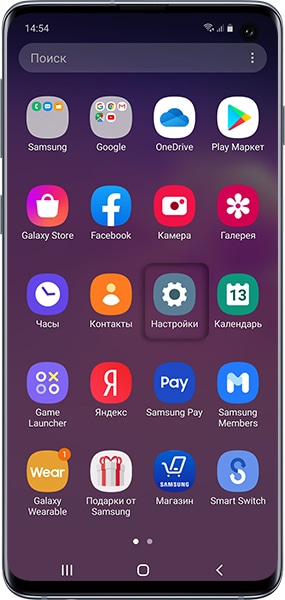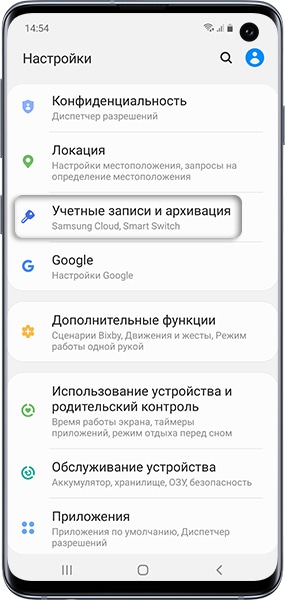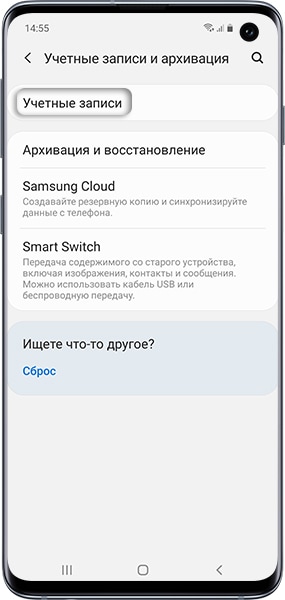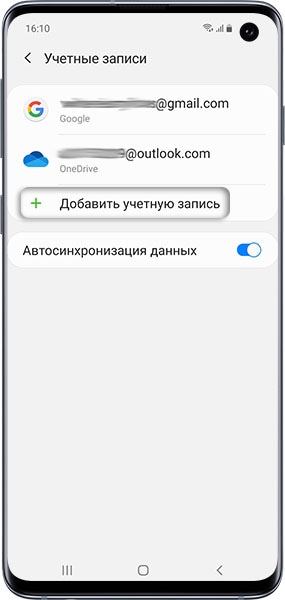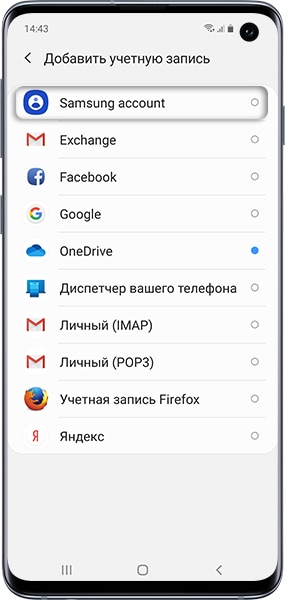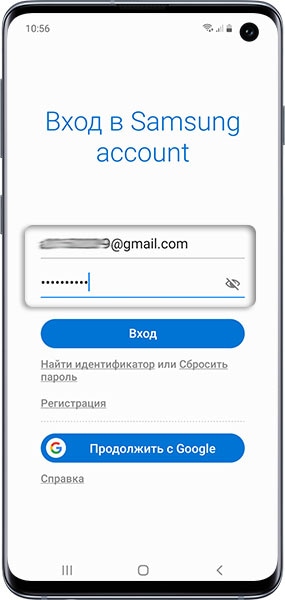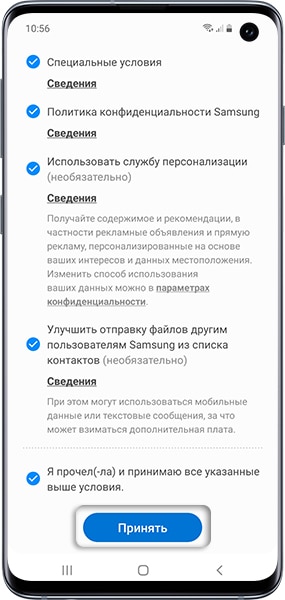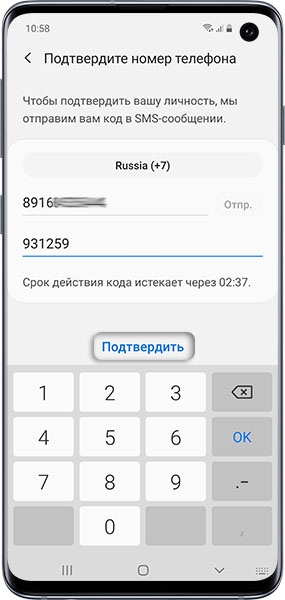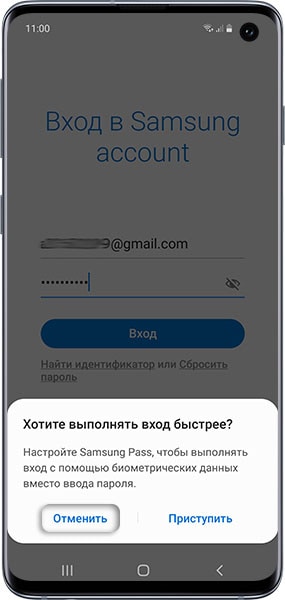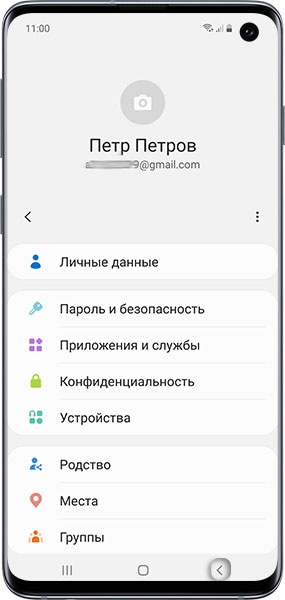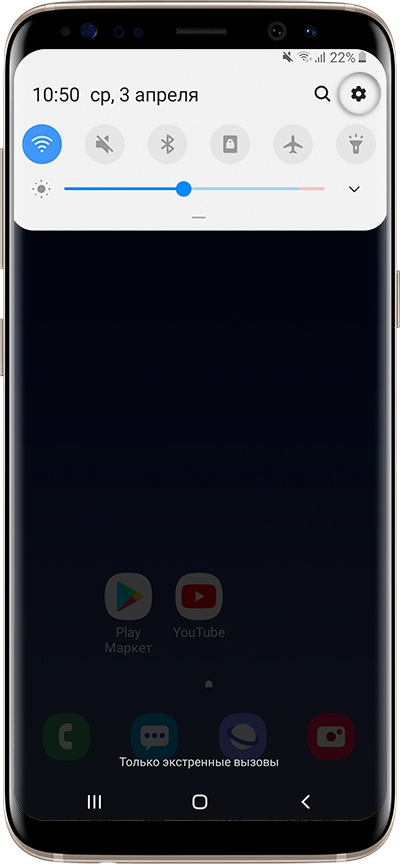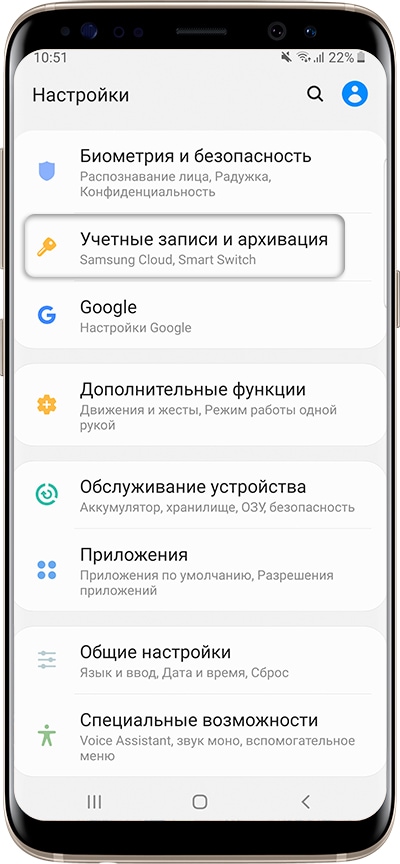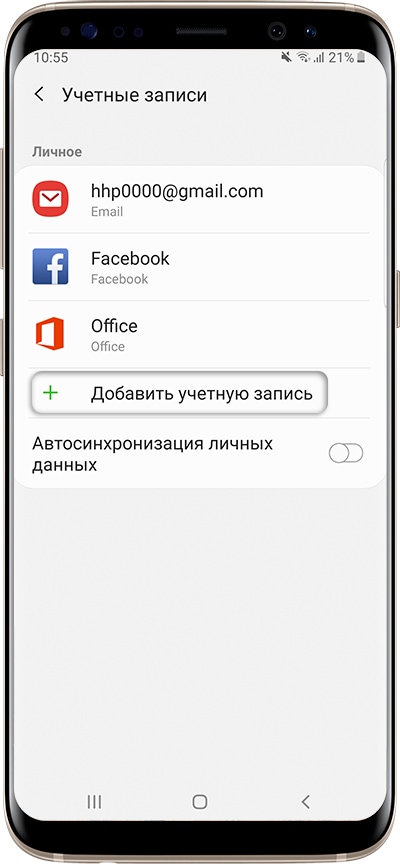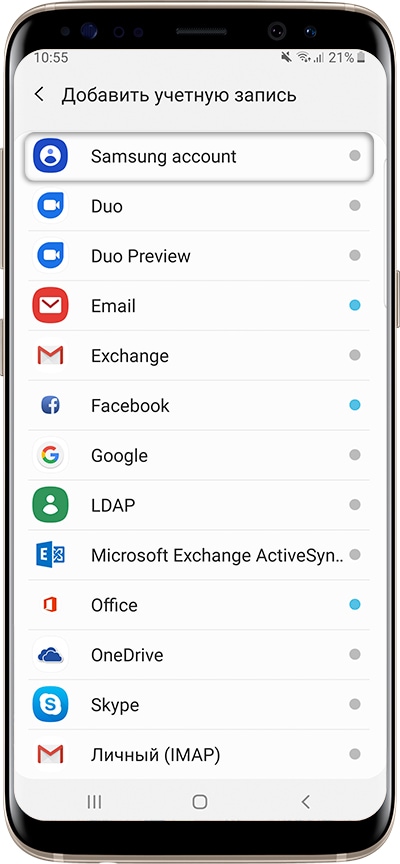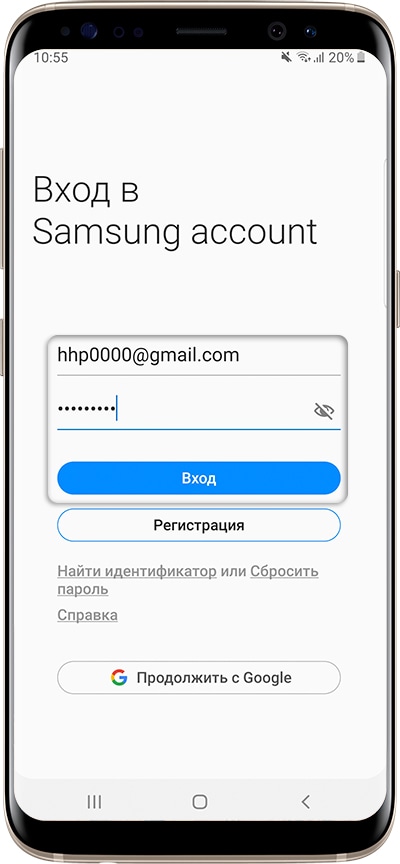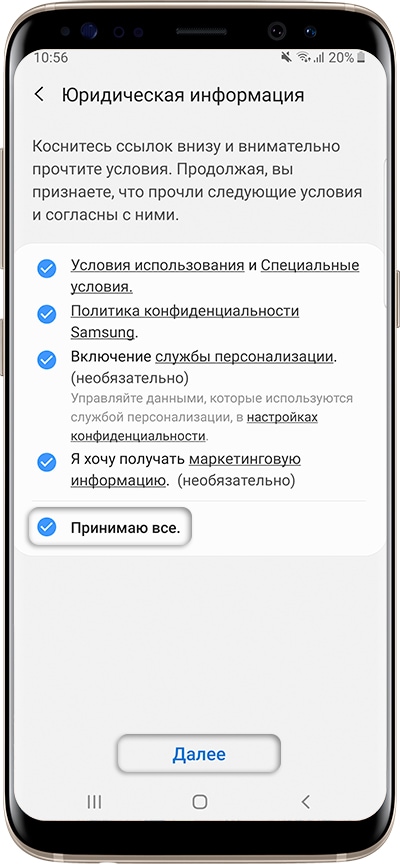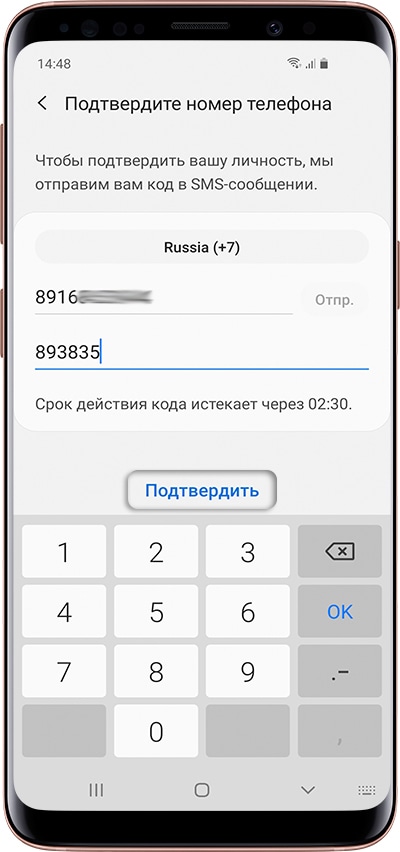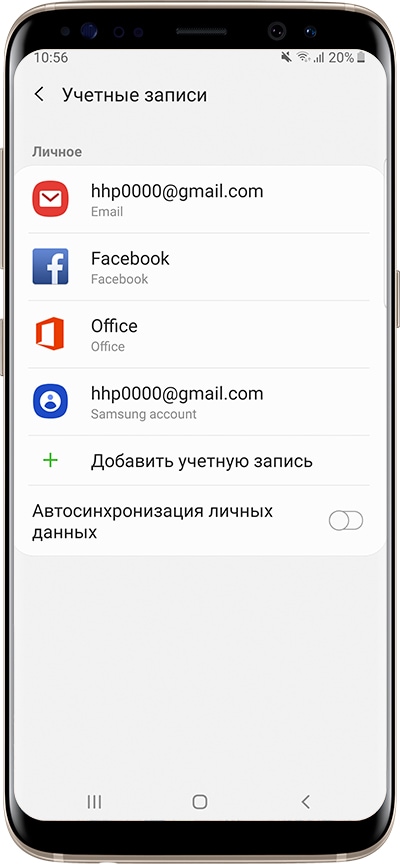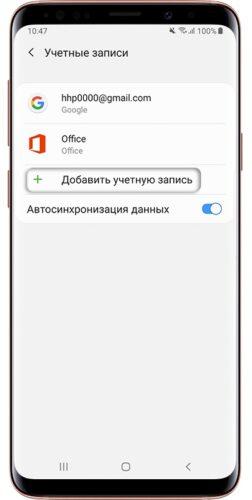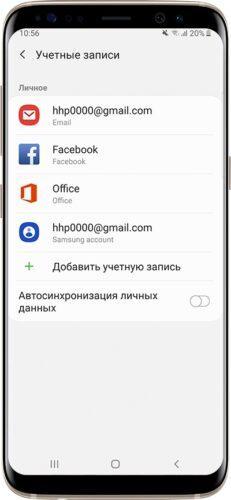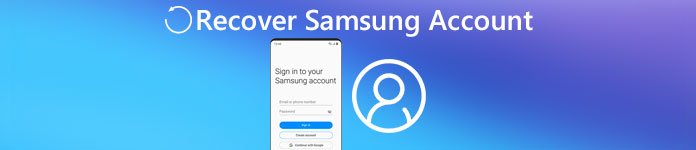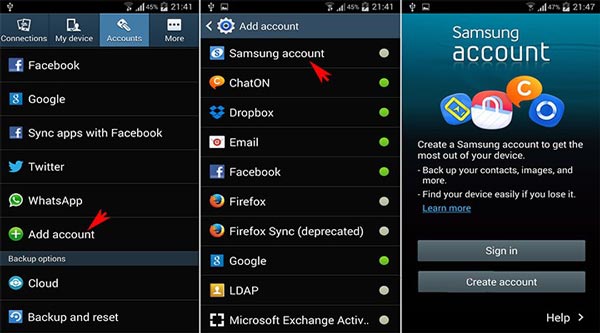Дата последнего обновления : 20-06-2022
В этой статье вы узнаете, как восстановить логин (идентификатор) или пароль от Samsung Account, если вы их забыли, чтобы не потерять данные своей учетной записи Samsung.
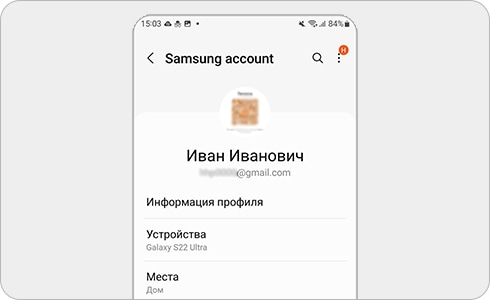
Что делать, если забыл почту/логин от Samsung аккаунта?
Если вы забыли логин/ идентификатор от Samsung Account, чтобы восстановить его, следуйте инструкции ниже:
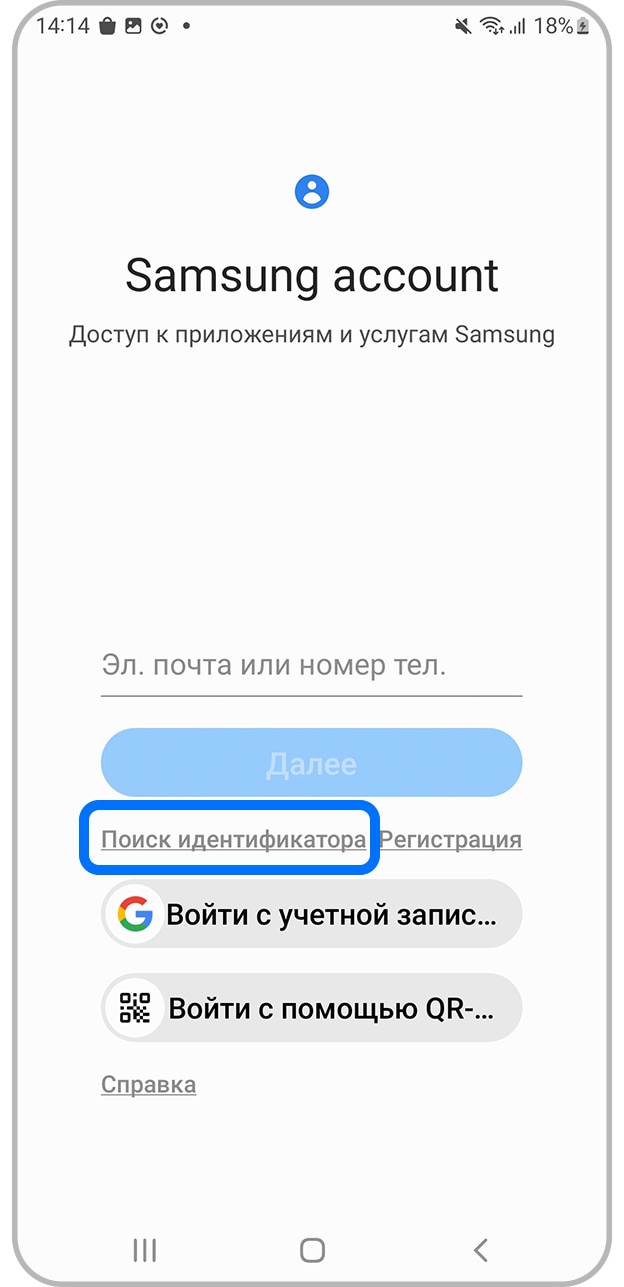
Шаг 1. На главном экране Samsung Account нажмите «Поиск идентификатора».
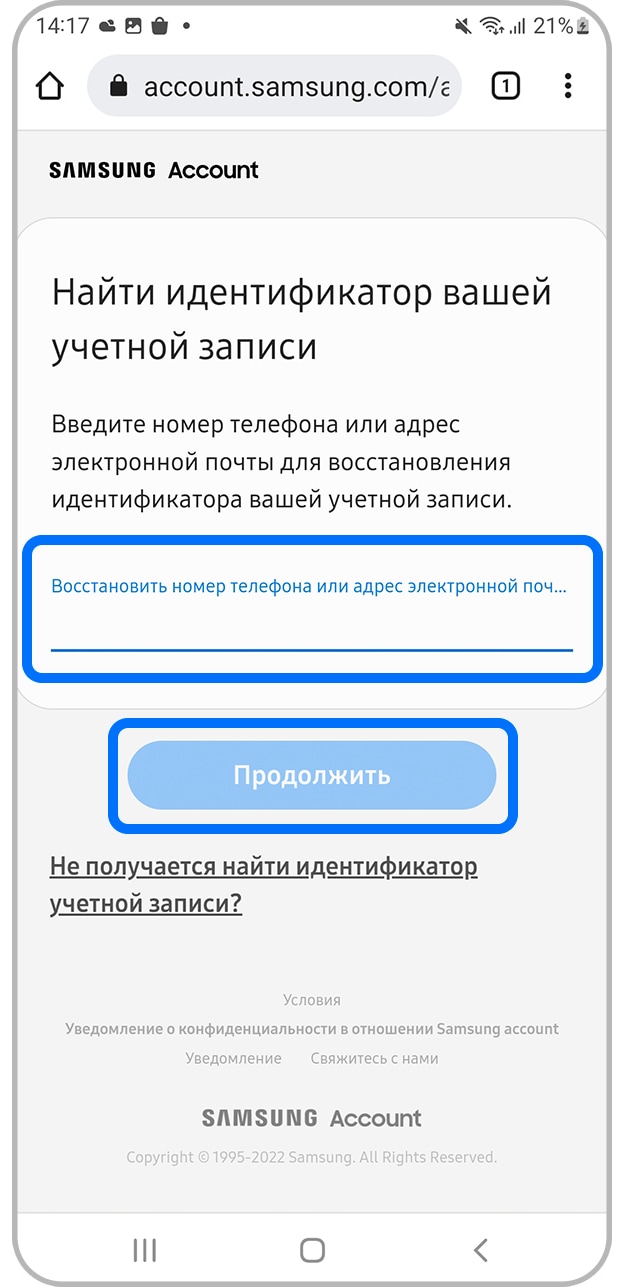
Шаг 2. Введите номер телефона или электронную почту и нажмите «Продолжить».
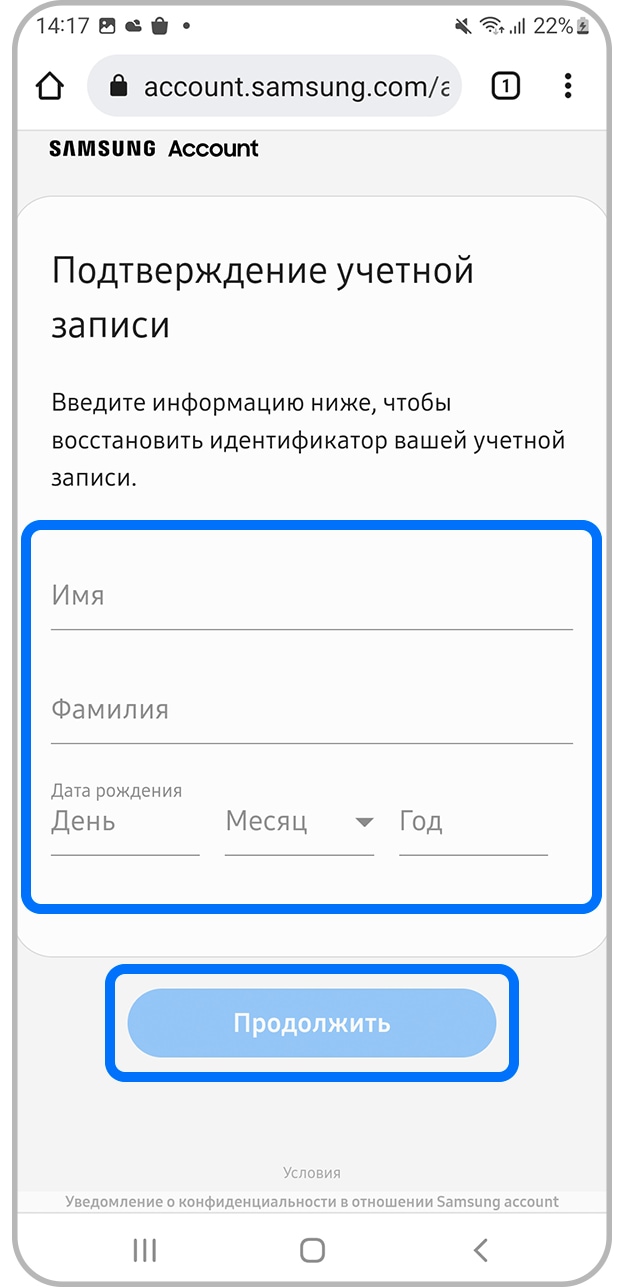
Шаг 3. Введите необходимую информацию и нажмите «Продолжить».
Что делать, если забыл пароль от Samsung аккаунта?
Если вы забыли пароль от Samsung Account, чтобы сбросить его, следуйте инструкции ниже:

Шаг 1. На главном экране Samsung Account нажмите «Забыли пароль?».
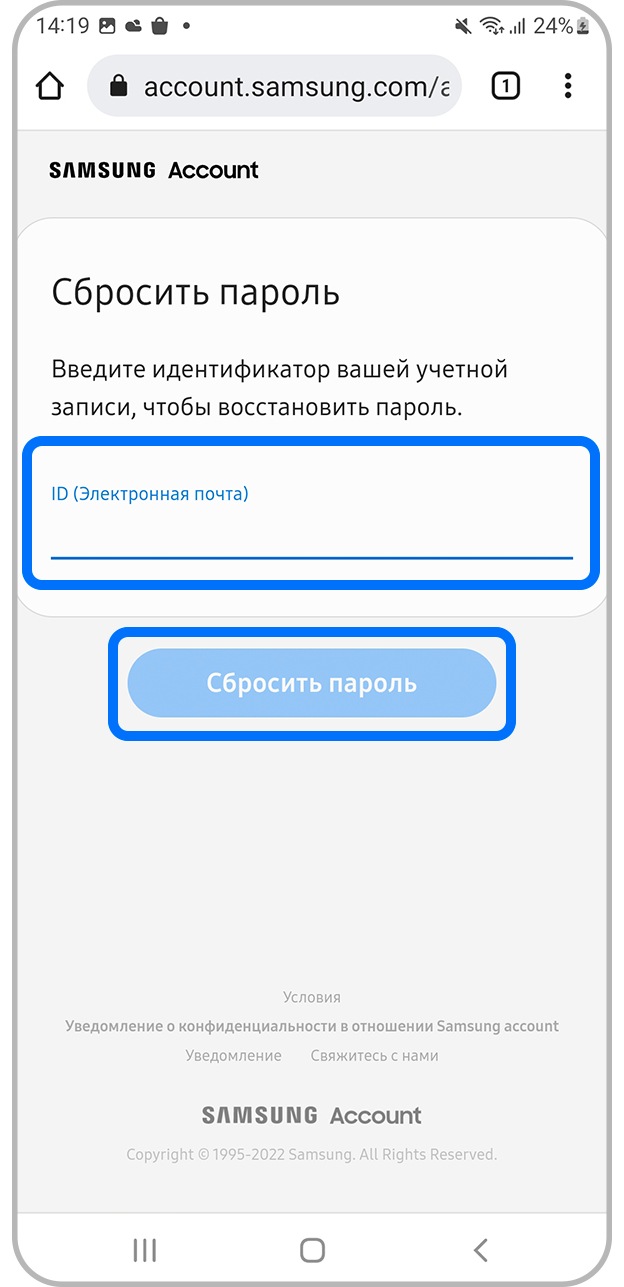
Шаг 2. Введите идентификатор (или электронную почту) и нажмите «Сбросить пароль».
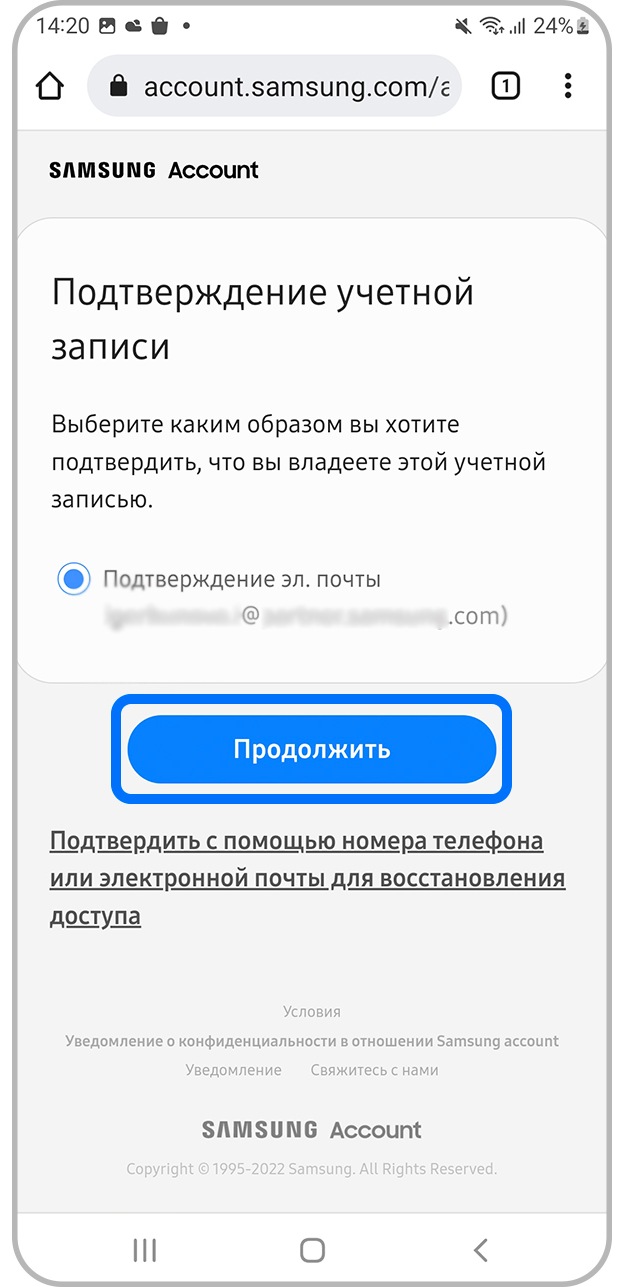
Шаг 3. Если вы не подтвердили ваш номер телефона, когда регистрировали Samsung Account, вы должны ввести адрес электронной почты и нажать «Продолжить».
На вашу электронную почту будет направлено письмо с инструкциями, как сбросить пароль.
Примечание
Если адрес электронной почты, который вы указали при регистрации вашего Samsung аккаунта, был удален, или, если вы не получили письмо с инструкциями по сбросу пароля, пожалуйста обратитесь в службу поддержки Samsung.
Вы также можете восстановить пароль от Samsung Account, если вы указали ответ на контрольный вопрос:
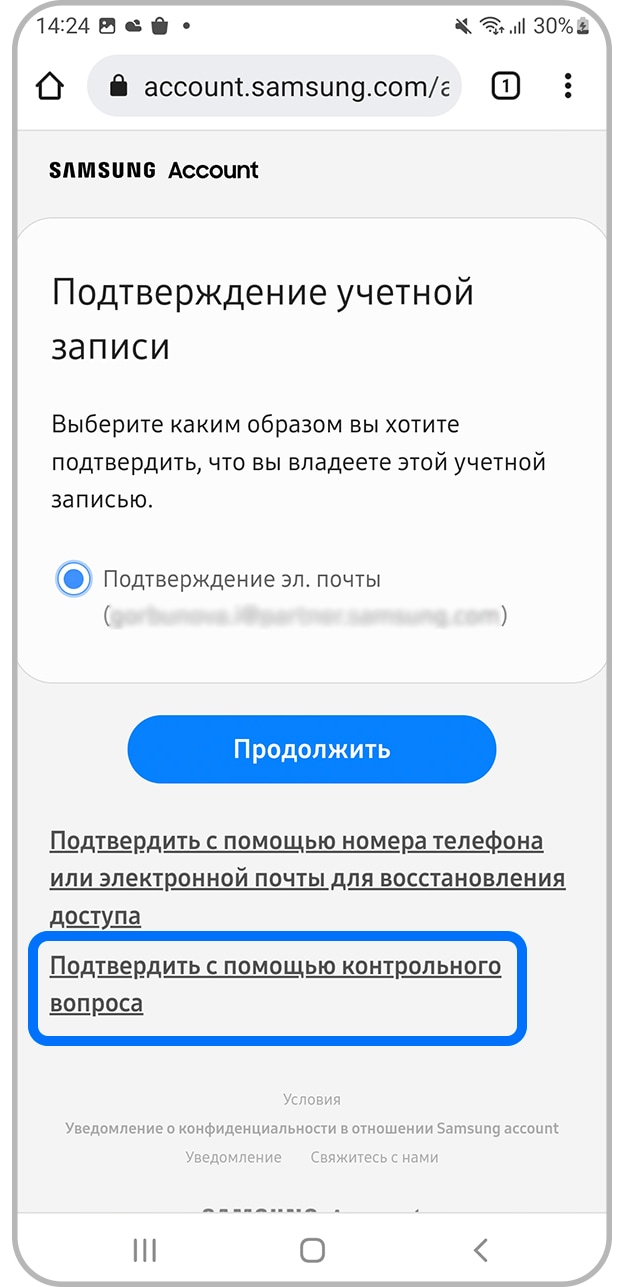
Шаг 1. Выберите «Подтвердить с помощью контрольного вопроса» на экране подтверждения учетной записи.
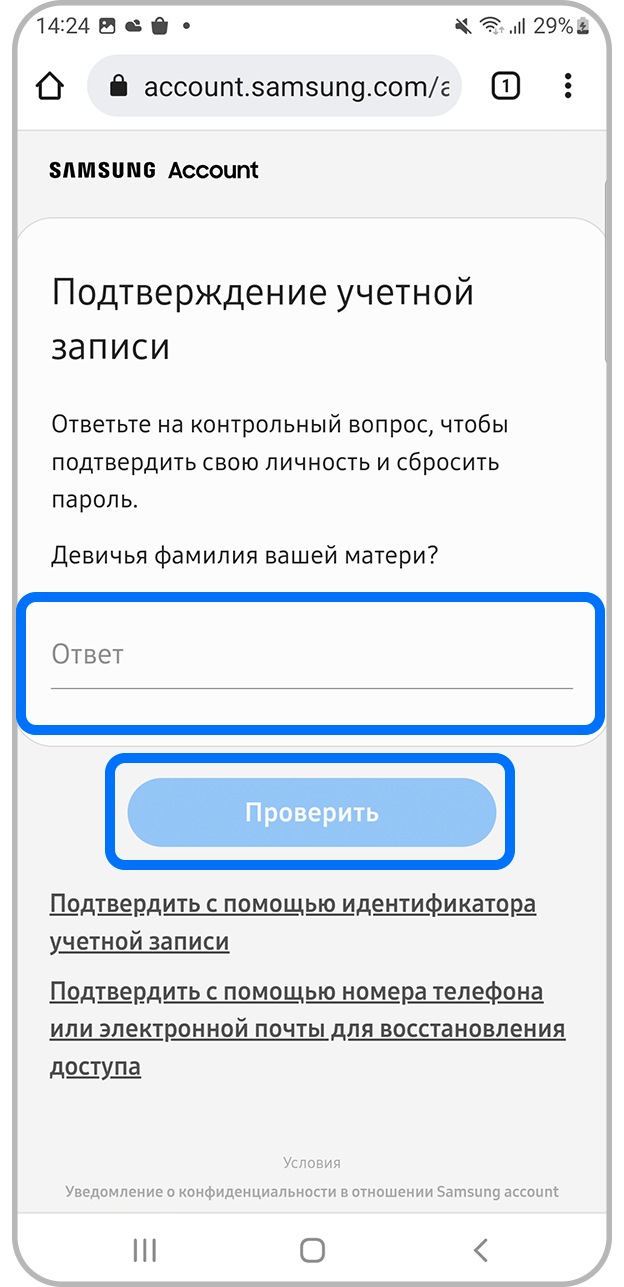
Шаг 2. Введите ответ на контрольный вопрос. Если ответ верен, пароль будет сброшен.
Помогите нам стать лучше. Нажмите кнопку отправки ниже и мы увидим вашу оценку статьи. Спасибо!
Благодарим за отзыв!
Настоящих и будущих владельцев смартфонов Самсунг часто интересует, в чем особенности Samsung Account что это такое, и какие «дивиденды» приносит пользователю регистрация. Кратко разберем, как настроить и узнать свой аккаунт в смартфоне. Также отметим, что опция доступна только владельцам телефонов Самсунг. Процесс регистрации занимает минимум времени и не требует установки специальных программ. Благодаря этой особенности, пользоваться аккаунтом может даже ребенок. Принцип создания профиля и его функционал одинаковый для всех устройств Samsung. Но обо всем подробнее.
Что такое Samsung Account?
Чтобы зайти в аккаунт Самсунг, необходимо его создать, а перед этим разобраться в пользе уникального инструмента. Если говорить в целом, account — учетная запись, подразумевающая вход с помощью логина и пароля. К примеру, аккаунт на других устройствах Андроид позволяет устанавливать программы, делать покупки и решать иные задачи. Что касается Samsung Account — это уникальный профиль, предназначенный для владельцев смартфонов южнокорейского производителя.
Перед тем как войти в Самсунг аккаунт с телефона, необходимо пройти регистрацию. Этот процесс направлен на бронирование специального имени для дальнейшего применения в сервисах Samsung. Задача пользователя — придумать уникальный логин и пароль. После входа человек получает ряд дополнительных возможностей.
Для чего нужен Samsung Account?
Владельцы смартфонов знают о возможности создания профиля, но не понимают, для чего нужен аккаунт Самсунг. Регистрация гарантирует получение дополнительных функций на телефонах с Андроид. Владельцу смартфона открывается доступ к дополнительным сервисам и возможностям, в частности, к Ютуб, Гугл Диску, Плей Маркету и т. д.
После подключения Samsung Account можно слушать музыку, смотреть фильмы, играть в игры, устанавливать дополнительное ПО и так далее. Иными словами, аккаунт Самсунг необходим для использования смартфона в обычном режиме. При отсутствии такого профиля владелец теряет доступ к функционалу аппарата и многим опциям.
Что дает Samsung Account
Теперь подытожим возможности Самсунг аккаунта, для чего он нужен, и какие функции открывает для пользователя. После его создания Samsung Account открываются следующие опции:
- Получение доступа к личной почте.
- Автоматическая синхронизация с сервисами производителя.
- Возможность просмотра информации с помощью компьютера или другого девайса, на котором человек вошел в свой профиль.
- Сохранение личной информации с последующим восстановлением данных (если это необходимо).
- Автоматическая или ручная синхронизация контактов, календаря, заметок, закладок браузера и приложений. Пользователи могут сами заходить в настройки и устанавливать, что именно нужно синхронизировать.
- Скачивание приложений из магазина Самсунг Плей и т. д.
Если проводить параллели, Samsung Account — это такая же учетная запись, которая создается владельцами смартфонов других производителей. Разница в том, что рассматриваемый профиль ориентирован на владельцев Самсунг-устройств и предоставляет более широкие функции.
Кстати о том как разблокировать телефон Самсунг, если забыл пароль, мы рассказывали в другой статье.
Кратко о создании и входе
Выше мы рассмотрели особенности Самсунг аккаунт, что это за программа, и нужна ли она. Сразу отметим, что обойтись без регистрации не выйдет, поэтому каждый пользователь должен знать принципы создания профиля.
Перед тем как настроить аккаунт на телефоне Самсунг, убедитесь в подключении телефона к стабильному Интернету. Лучше всего, если аппарат соединен с беспроводной сетью. После этого сделайте такие шаги:
- войдите в Настройки;
- выберите Учетные записи и архивация (название раздела может отличаться);
- войдите в пункт Учетные записи;
- кликните на раздел добавления новой «учетки»;
- выберите Samsung Account (если выбрать этот раздел не удается, значит этот профиль уже есть);
- жмите Регистрация и согласитесь с политикой работы;
- заполните предложенные поля (почту, пароль, ФИО, дату рождения) и жмите Создать;
- перейдите в папку Входящие, а после в электронную почту;
- найдите письмо от Samsung, а после войдите в него и подтвердите «учетку»;
- закройте окно.
Узнайте как на Samsung поставить фото на контакт.
Если появляется вопрос по биометрии, выберите Не сейчас. После этого можно найти аккаунт Самсунг и войти в него. Для этого перейдите в раздел Настройки, а далее учетные записи. Жмите на добавление «учетки», а после этого найдите Samsung Account, введите логин и пароль, который был указан при регистрации. После принятия политики конфиденциальности профиль должен появиться в перечне.
Теперь вы знаете, что такое Samsung Account, как узнать свой аккаунт на телефоне Самсунг, и где его отыскать. На практике создание учетной записи лучше делать при первом запуске устройства и сразу после покупки. В случае полного сброса до заводских настроек все манипуляции придется делать заново. При этом регистрировать профиль заново не нужно — достаточно войти в Samsung Account.
В этой статье Вы узнаете как войти в аккаунт, если у вас он есть. Если аккаунта нет — зарегистрируйте.
Содержание
1. Для чего нужен аккаунт Samsung
Аккаунт Samsung нужен для доступа к сервисам Samsung, например, Samsung Pay, Samsung Health или Galaxy Store.
2. Чем вход отличается от регистрации
Регистрация аккаунта — это бронирование уникального имени, по которому сервисы Samsung будут узнавать Вас. Во время регистрации создается новый аккаунт.
Вход в аккаунт — это добавление ранее созданного аккаунта на устройство. Для добавления Вы должны знать электронную почту и пароль, которые указали при регистрации.
3. Как войти в аккаунт Samsung на смартфоне или планшете Samsung
Ниже вы найдете инструкции для различных версий Android.
-
Подключитесь к интернету.
-
Откройте Настройки.
-
Выберите пункт Учетные записи и архивация.
-
Выберите пункт Учетные записи. Пункт может называться Управление учетными записями.
-
Выберите пункт Добавить учетную запись.
-
Выберите пункт Samsung account.
-
Введите адрес электронной почты и пароль, которые указывали при регистрации, и нажмите Вход.
-
Ознакомьтесь с условиями и политикой, установите галочки и нажмите Принять.
-
Введите ваш номер телефона и нажмите Отпр. На телефон придет SMS с
кодом, введите его ниже. Нажмите Подтвердить.Если номер телефона уже был привязан, SMS придет на него.
На устройствах с Android 7.1 и выше с марта 2020 года включена обязательная двухэтапная
проверка
подлинности.
Это
значит, что для входа в аккаунт необходимо ввести пароль, а затем код, который придет в
SMS на мобильный
телефон.Если SMS с кодом не приходит, введите номер с 8 впереди: 89991112233.
-
Нажмите Отменить.
-
Готово. Для выхода нажмите кнопку Назад.
Если этот пункт не выбирается, значит на этом устройстве аккаунт уже добавлен (можно добавить
только один
аккаунт Samsung на устройство). Все добавленные аккаунты можно посмотреть в разделе Учетные записи (может называться Управление учетными записями, 5-й
шаг).
-
Подключитесь к интернету.
-
Откройте Настройки.
-
Выберите пункт Учетные записи и архивация или Облако и учетные
записи. Если таких пунктов нет,
перейдите к следующему шагу. -
Выберите пункт Учетные записи.
-
Выберите пункт Добавить учетную запись.
-
Выберите пункт Samsung account.
-
Введите адрес электронной почты и пароль, которые указывали при регистрации, и нажмите Вход.
-
Примите условия и политику, нажмите Далее.
-
Введите ваш номер телефона и нажмите Отпр. На телефон придет SMS с
кодом, введите его ниже. Нажмите Подтвердить.Если номер телефона уже был привязан, SMS придет на него.
На устройствах с Android 7.1 и выше с марта 2020 года включена обязательная двухэтапная
проверка подлинности.
Это
значит, что для входа в аккаунт необходимо ввести пароль, а затем код, который придет в
SMS на мобильный
телефон.Наличие двухэтапной проверки подлинности зависит от версии служб Samsung, которые
установлены на вашем
устройстве.
Поэтому этого шага может и не быть.Если SMS с кодом не приходит, введите номер с 8 впереди: 89991112233.
-
Готово, аккаунт появится в списке.
Если этот пункт не выбирается, значит на этом устройстве уже добавлен аккаунт Samsung и выполнен вход в него (можно добавить
только один
аккаунт Samsung на устройство). Все добавленные аккаунты можно посмотреть в пункте Учетные записи (5-й
шаг).
4. Если не получается войти в аккаунт Samsung
Если при входе в аккаунт Samsung возникают какие-либо сложности, обратитесь в бесплатную службу поддержки за
персональной консультацией.
Настоящих и будущих владельцев смартфонов Самсунг часто интересует, в чем особенности Samsung Account что это такое, и какие «дивиденды» приносит пользователю регистрация. Кратко разберем, как настроить и узнать свой аккаунт в смартфоне. Также отметим, что опция доступна только владельцам телефонов Самсунг. Процесс регистрации занимает минимум времени и не требует установки специальных программ. Благодаря этой особенности, пользоваться аккаунтом может даже ребенок. Принцип создания профиля и его функционал одинаковый для всех устройств Samsung. Но обо всем подробнее.
Что такое Samsung Account?
Чтобы зайти в аккаунт Самсунг, необходимо его создать, а перед этим разобраться в пользе уникального инструмента. Если говорить в целом, account — учетная запись, подразумевающая вход с помощью логина и пароля. К примеру, аккаунт на других устройствах Андроид позволяет устанавливать программы, делать покупки и решать иные задачи. Что касается Samsung Account — это уникальный профиль, предназначенный для владельцев смартфонов южнокорейского производителя.
Перед тем как войти в Самсунг аккаунт с телефона, необходимо пройти регистрацию. Этот процесс направлен на бронирование специального имени для дальнейшего применения в сервисах Samsung. Задача пользователя — придумать уникальный логин и пароль. После входа человек получает ряд дополнительных возможностей.
Для чего нужен Samsung Account?
Владельцы смартфонов знают о возможности создания профиля, но не понимают, для чего нужен аккаунт Самсунг. Регистрация гарантирует получение дополнительных функций на телефонах с Андроид. Владельцу смартфона открывается доступ к дополнительным сервисам и возможностям, в частности, к Ютуб, Гугл Диску, Плей Маркету и т. д.
После подключения Samsung Account можно слушать музыку, смотреть фильмы, играть в игры, устанавливать дополнительное ПО и так далее. Иными словами, аккаунт Самсунг необходим для использования смартфона в обычном режиме. При отсутствии такого профиля владелец теряет доступ к функционалу аппарата и многим опциям.
Что дает Samsung Account
Теперь подытожим возможности Самсунг аккаунта, для чего он нужен, и какие функции открывает для пользователя. После его создания Samsung Account открываются следующие опции:
- Получение доступа к личной почте.
- Автоматическая синхронизация с сервисами производителя.
- Возможность просмотра информации с помощью компьютера или другого девайса, на котором человек вошел в свой профиль.
- Сохранение личной информации с последующим восстановлением данных (если это необходимо).
- Автоматическая или ручная синхронизация контактов, календаря, заметок, закладок браузера и приложений. Пользователи могут сами заходить в настройки и устанавливать, что именно нужно синхронизировать.
- Скачивание приложений из магазина Самсунг Плей и т. д.
Если проводить параллели, Samsung Account — это такая же учетная запись, которая создается владельцами смартфонов других производителей. Разница в том, что рассматриваемый профиль ориентирован на владельцев Самсунг-устройств и предоставляет более широкие функции.
Кстати о том как разблокировать телефон Самсунг, если забыл пароль, мы рассказывали в другой статье.
Кратко о создании и входе
Выше мы рассмотрели особенности Самсунг аккаунт, что это за программа, и нужна ли она. Сразу отметим, что обойтись без регистрации не выйдет, поэтому каждый пользователь должен знать принципы создания профиля.
Перед тем как настроить аккаунт на телефоне Самсунг, убедитесь в подключении телефона к стабильному Интернету. Лучше всего, если аппарат соединен с беспроводной сетью. После этого сделайте такие шаги:
- войдите в Настройки;
- выберите Учетные записи и архивация (название раздела может отличаться);
- войдите в пункт Учетные записи;
- кликните на раздел добавления новой «учетки»;
- выберите Samsung Account (если выбрать этот раздел не удается, значит этот профиль уже есть);
- жмите Регистрация и согласитесь с политикой работы;
- заполните предложенные поля (почту, пароль, ФИО, дату рождения) и жмите Создать;
- перейдите в папку Входящие, а после в электронную почту;
- найдите письмо от Samsung, а после войдите в него и подтвердите «учетку»;
- закройте окно.
Узнайте как на Samsung поставить фото на контакт.
Если появляется вопрос по биометрии, выберите Не сейчас. После этого можно найти аккаунт Самсунг и войти в него. Для этого перейдите в раздел Настройки, а далее учетные записи. Жмите на добавление «учетки», а после этого найдите Samsung Account, введите логин и пароль, который был указан при регистрации. После принятия политики конфиденциальности профиль должен появиться в перечне.
Теперь вы знаете, что такое Samsung Account, как узнать свой аккаунт на телефоне Самсунг, и где его отыскать. На практике создание учетной записи лучше делать при первом запуске устройства и сразу после покупки. В случае полного сброса до заводских настроек все манипуляции придется делать заново. При этом регистрировать профиль заново не нужно — достаточно войти в Samsung Account.
1. Для чего нужен аккаунт Samsung
Аккаунт нужен для доступа к сервисам Samsung, например, Samsung Pay.
2. Чем вход отличается от регистрации
Регистрация аккаунта — это бронирование уникального имени, по которому вас будут узнавать сервисы Samsung. Во время регистрации создается новый аккаунт.
Вход в аккаунт — это добавление ранее созданного аккаунта на устройство. Для добавления вы должны знать электронную почту и пароль, которые указали при регистрации.
В каких случаях необходимо сменить аккаунт
Первый вариант – вам необходимо синхронизировать какие-либо данные со своим телефоном. Это могут быть номера, даты в календаре, фотографии и многое другое. Для этой цели вам придется выйти из своего аккаунта, а затем войти в другой, на котором хранится вся эта информация.
Другой случай будет полезен, когда вам необходимо установить какое-либо платное приложение. У вашего друга на его учетной записи оно может быть купленным, поэтому вам будет достаточно войти в его запись, а затем установить желанную программу на свой телефон. Нередки случаи, когда вы просто забыли пароль от старой учетной записи. Если на ней не было каких-либо важных данных, намного проще создать новый аккаунт Google, соответственно, не утруждать себя процедурой восстановления пароля.
В каких случаях нужно поменять аккаунт Самсунг
Если вы получили в руки новый телефон, то вам просто необходимо привязать его к собственной учётной записи. В первую очередь, это естественное правило безопасности. Если на смартфоне установлен профиль родственника, друга или вообще незнакомого человека, то он имеет полный доступ ко всем вашим данным. Ваш собственный аккаунт гарантирует, что доступ к ним будет только у вас.
Ещё одно преимущество – синхронизация. Вы можете войти в учётную запись на других устройствах, поменять девайс на более новый – и при этом получить доступ к своим вкладкам браузера, к платёжной информации и не только. Аккаунты Самсунг и Гугл хранят «в облаке» такие данные:
- Ваши контакты из телефонной книги.
- Данные, внесённые вами в календарь.
- Данные приложений Google и Samsung.
- Samsung Pay и Google Pay.
- Закладки браузера.
- Данные о местонахождении девайса.
Перед тем, как сменить аккаунт на телефоне Самсунг, выставите на своём старом устройстве синхронизацию этих данных. Так вы сможете загрузить их на любом новом девайсе, или получить доступ к ним с компьютера.
Теперь вы с лёгкостью можете сменить учетную запись Самсунг или Гугл на своём смартфоне. При необходимости вы можете вернуться к старому профилю или поменять телефон, после чего установить свой аккаунт на новом девайсе.
Как создать аккаунт Google со смартфона или планшета Samsung
- Подключитесь к интернету.
- Откройте «Настройки».
- Выберите пункт «Учетные записи и архивация» или «Облако и учетные записи». Если такого пункта нет, перейдите к следующему шагу.
- Выберите пункт «Учетные записи».
- Выберите пункт «Добавить учетную запись».
- Выберите пункт «Google».
- Выберите пункт «Создать аккаунт».
- Напишите свои имя и фамилию и нажмите «Далее».
- Укажите дату рождения и пол, нажмите «Далее».
- Придумайте имя пользователя (логин): уникальную комбинацию английских букв и цифр без пробелов. В качестве имени пользователя лучше использовать несколько цифр мобильного телефона и первую букву имени — легко диктовать и запомнить. Запишите имя пользователя, чтобы не забыть.
Напишите имя пользователя и нажмите «Далее». Если кто-то уже использует такое имя пользователя, появится ошибка. В таком случае добавьте или удалите пару символов и попробуйте еще раз.
- После логина придумайте пароль: комбинацию английских букв, цифр и специальных символов. Надежный пароль содержит не менее 12-ти символов: Zx34_29vdPCW. Запишите пароль, чтобы не забыть.
Введите пароль два раза и нажмите «Далее».
- Появится предложение привязать аккаунт к номеру телефона. Нажмите «Пропустить». Вы сможете добавить номер позже.
- На следующем экране появятся условия использования аккаунта. Просмотрите, пролистайте вниз и нажмите «Принимаю».
- Нажмите «Далее».
- Готово, аккаунт добавлен.
Google создаст аккаунт только, если вам 13 лет или больше. Если по дате рождения вам будет меньше 13-ти лет, появится ошибка: «Вы не можете создать аккаунт Google из-за ограничений по возрасту».
После добавления учетной записи вернитесь в раздел «Аккаунты».
Выберите вариант «Google».
На следующей странице выберите недавно добавленный аккаунт и настройте параметры синхронизации. При необходимости удалите старый аккаунт.
Если добавить две или более учетной записи в телефон, в каждом Google-приложении придется выставлять аккаунт по умолчанию для доступа к определенным данным – почта, заметки, файлы и т.д.
Если появляется ошибка: не удается установить надежное соединение с сервером
Ошибка означает, что возникли проблемы с интернет-соединением. Чтобы ее устранить:
- Убедитесь, что на устройстве установлены правильные дата, время и часовой пояс.
- Перезагрузите мобильное устройство.
- Подключитесь к другому источнику интернета (другой Wi-Fi или мобильный интернет).
- Попробуйте зарегистрировать аккаунт еще раз.
Пошаговая инструкция смены учетной записи
Итак, ваш телефон на данный момент синхронизирован с одной записью, а вам необходимо войти в другой аккаунт «Гугл». Сделать это на Android достаточно просто, однако вам придется для начала удалить данные старой учетной записи. Сделать это можно благодаря следующей инструкции:
- Перейдите в настройки вашего гаджета.
- Найдите раздел «Аккаунты» (может называться «Личные данные»).
- В нем будут представлены все системы, в которых вы авторизированы. Вам необходимо выбрать Google.
- Вы попадете в окно настроек, где активируется синхронизация различных данных. Необходимо нажать функциональную клавишу гаджета или значок с тремя точками в правой части экрана.
- Выберите «Удалить аккаунт» из выпадающего меню Система попросит вас подтвердить свой выбор. Сделайте это.
- Если вы устанавливали систему защиты, то перед этим телефон попросит вас ввести пароль или графический ключ.
На этом половина поставленной задачи сделана. Как сменить аккаунт? Теперь достаточно только добавить новую учетную запись. Делается это в том же разделе настроек на телефоне:
- Нажмите на строку «Добавить аккаунт».
- В открывшемся окне перед вами появится список всех сервисов, в которых вы можете создать учетную запись. Среди них найдите и выберите Google.
- При необходимости введите пароль или графический ключ.
- Далее вы попадете на окно ввода почты. Здесь необходимо указать логин записи, в которую вы хотите войти (по совместительству это и будет электронный адрес постового ящика gmail).
- На следующем шаге введите пароль и примите соглашение.
- Система предложит ввести платежные данные, если их еще нет, Вы можете пропустить этот шаг.
- Убедитесь, что в списке появился пункт «Гугл».
Теперь вы знаете, как всего за пару шагов изменить аккаунт на «Андроиде».
Также обратите внимание, что, сменив учетную запись на телефоне, вы не сможете попасть в свой почтовый ящик. Как было сказано ранее, логин от Play Market является и вашей почтой Gmail. Если вы хотите сохранить свой почтовый ящик, есть два варианта: постоянно менять аккаунты, что очень неудобно, или просто проверять свою электронную почту через компьютер.
Если вам необходимо полностью и навсегда удалить старую учетную запись, вы можете сделать это через настройки в компьютере. На сайте авторизации Gmail следует попасть в свой аккаунт, а в настройках выбрать пункт «Отключение всех сервисов» -> «Удалить данные». В этом случае, все данные будут безвозвратно потеряны. Это актуально в тех ситуациях, когда вы боитесь, что старая учетная запись может быть взломана злоумышленниками.
Как удалить с устройства аккаунт Google или стороннего сервиса
Важно! Настройки могут различаться в зависимости от модели телефона. За подробной информацией обратитесь к производителю устройства.
- Откройте настройки телефона.
- Нажмите Аккаунты. Если этого пункта нет, нажмите Пользователи и аккаунты..
- Выберите аккаунт, который нужно удалить, и нажмите
Удалить аккаунт.
- Если на устройстве нет других аккаунтов Google, в целях безопасности вам потребуется ввести PIN-код, пароль или графический ключ.
Как войти в Samsung Account
Чтобы изменить аккаунт в телефоне Самсунг на новый, нужно придерживаться очередности – сначала удалить старый, потом добавить новый. На одном смартфоне может быть активен только один профиль Самсунг. Его добавление повторяет предыдущие шаги. Чтобы войти в Samsung Account:
- Перейдите в Настройки.
- Откройте «Учётные записи».
- Выберите «Добавить аккаунт».
- Выберите из предложенных вариантов Samsung Account.
- Войдите в свою учётную запись, используя электронную почту и пароль, либо создайте новую.
- Если требуется, введите одноразовый пароль, который придёт в СМС-сообщении.
Для устройств на Android 10
- Подключитесь к интернету.
- Откройте Настройки.
- Выберите пункт Учетные записи и архивация.
- Выберите пункт Учетные записи.
- Выберите пункт Добавить учетную запись.
- Выберите пункт Samsung account.
- Нажмите Регистрация.
- Примите условия и политику, нажмите Принять.
- Введите:
1. Действующий адрес электронной почты;
2. Придумайте пароль к аккаунту — комбинацию английских букв, цифр и специальных символов. Надежный пароль содержит не менее 12-ти символов: Zx34_29vdPCW;
3. Фамилию и имя;
4. Дату рождения.Нажмите Создать аккаунт.
- Введите ваш номер телефона и нажмите Отпр. На телефон придет SMS с кодом, введите его ниже. Нажмите Подтвердить.
Если SMS с кодом не приходит, введите номер с 8 впереди: 89991112233.
- Нажмите Назад.
- Откройте свою электронную почту, которую указывали при создании аккаунта. Найдите письмо от Samsung, откройте его и нажмите Подтвердить учетную запись. Если письма нет, проверьте папку Спам.
- Учетная запись подтверждена.
Если этот пункт не выбирается, значит на этом устройстве аккаунт уже добавлен (можно добавить только один аккаунт Samsung на устройство). Все добавленные аккаунты можно посмотреть в пункте Учетные записи (5-й шаг).
Для устройств на Android 9, 8, 7, 6, 5
- Подключитесь к интернету.
- Откройте Настройки.
- Выберите пункт Учетные записи и архивация или Облако и учетные записи. Если таких пунктов нет, перейдите к следующему шагу.
- Выберите пункт Учетные записи.
- Выберите пункт Добавить учетную запись.
- Выберите пункт Samsung account.
- Нажмите Регистрация.
- Примите условия и политику, нажмите Далее.
- Введите:
1. Действующий адрес электронной почты;
2. Придумайте пароль к аккаунту — комбинацию английских букв, цифр и специальных символов. Надежный пароль содержит не менее 12-ти символов: Zx34_29vdPCW;
3. Фамилию и имя;
4. Дату рождения.Нажмите Создать.
- Введите ваш номер телефона и нажмите Отпр. На телефон придет SMS с кодом, введите его ниже. Нажмите Подтвердить.
На устройствах с Android 7.1 и выше с марта 2020 года включена обязательная двухэтапная проверка подлинности. Это значит, что для входа в аккаунт необходимо ввести пароль, а затем код, который придет в SMS на мобильный телефон.
Наличие двухэтапной проверки подлинности зависит от версии служб Samsung, которые установлены на вашем устройстве. Поэтому следующего шага может и не быть.
Если SMS с кодом не приходит, введите номер с 8 впереди: 89991112233.
- Зайдите в папку «Входящие».
- Войдите в свою электронную почту.
- Найдите письмо от Samsung, откройте его и нажмите Подтвердить учетную запись. Если письма нет, проверьте папку Спам.
- Учетная запись подтверждена. Нажмите Закрыть.
- Если появится вопрос про биометрию, можете нажать Не сейчас. Параметры безопасности вы сможете настроить позже.
- Нажмите Назад, чтобы выйти из меню. Все готово.
Если этот пункт не выбирается, значит на этом устройстве аккаунт уже добавлен (можно добавить только один аккаунт Samsung на устройство).
Как выйти из аккаунта Самсунг
Чтобы выйти из профиля, откройте меню или экран приложений. Телефон должен быть подключён к интернету. Затем выполите такие действия:
- Перейдите в «Настройки».
- Выберите пункт, в котором есть фраза «Учётные записи». Полное название может отличаться в зависимости от версии системы.
- Снова выберите пункт «Учётные записи», если он есть в меню.
- Выберите аккаунт, который хотите отвязать от данного смартфона.
- В устройствах с Андроид 10 и более новыми версиями необходимо зайти в «Личные данные», затем нажать на три точки в углу и выбрать «Выйти». Затем подтвердить действие.
- В устройствах до версии Андроид 10 после выбора своего Samsung Account нажмите «Удалить учётную запись», если такая кнопка есть. Или перейдите в меню, нажав три точки в углу экрана, надпись Опции или значок меню в нижней части. Выберите «Удалить учётную запись» в меню. На экране, который появится, подтвердите действие.
- Введите пароль записи, чтобы выйти из неё.
Удаление Samsung Account с девайса – не значит полного удаления. Все ваши данные доступны в облаке, и вы можете получить к ним доступ с другого устройства или с ПК. Теперь вы можете поменять привязку.
Источники
- https://www.samsung.com/ru/support/mobile-devices/how-do-i-access-my-samsung-account-from-my-smartphone-or-tablet/
- https://poandroidam.ru/features/kak-izmenit-akkaunt-na-androide-neskolko-delnyx-sovetov.html
- https://besprovodnik.ru/kak-na-telefone-samsung-pomenyat-akkaunt/
- https://www.samsung.com/ru/support/mobile-devices/how-can-i-create-a-google-account-on-samsung-galaxy/
- https://androfon.ru/article/kak-pomenyat-akkaunt-na-telefone
- https://support.google.com/android/answer/7664951?hl=ru
- https://www.samsung.com/ru/support/mobile-devices/how-can-i-register-a-samsung-account-on-my-smartphone-or-tablet/
[свернуть]
Настоящих и будущих владельцев смартфонов Самсунг часто интересует, в чем особенности Samsung Account что это такое, и какие «дивиденды» приносит пользователю регистрация. Кратко разберем, как настроить и узнать свой аккаунт в смартфоне. Также отметим, что опция доступна только владельцам телефонов Самсунг. Процесс регистрации занимает минимум времени и не требует установки специальных программ. Благодаря этой особенности, пользоваться аккаунтом может даже ребенок. Принцип создания профиля и его функционал одинаковый для всех устройств Samsung. Но обо всем подробнее.
Вход и регистрация — чем отличается?
Я выяснил, смотрите:
- Регистрация. Создание записи на сервере, в которой будут хранится некоторые ваши данные и настройки. Регистрация подразумевает создание нового аккаунта, при этом необходимо указать почту, задать логин и придумать пароль.
- Вход. Выполнение входа на устройстве. Для этого использует логин и пароль, который был указан при регистрации. Процесс входа называется авторизацией. Если вы забыли пароль — попробуйте восстановить его при помощи электронной почты (в некоторых случаях используется номер телефона, если он указывался при регистрации).
- Пароль никому не сообщайте в целях вашей безопасности. Также не загружайте приложения с непроверенных источниках, где они могут быть склеены с вирусом.
Разблокировать Samsung, е сли есть ROOT доступ и включена отладка
- Скачайте ADB.
- Запустите командную строку для исполнения команд на устройстве от имени пользователя с правами администратора. Удерживая кнопку “Shift” в папке с файлами ADB нажмите правую кнопку мыши. В окне выберите пункт “Открыть окно команд”.
- Посредством USB кабеля соедините компьютер и телефон.
- Проверьте наличие устройства с помощью команды:
Должно отобразиться Ваше устройство. Если его нет – установите драйвера.
- Последовательно выполните команды: adb shell # переход в shell режим исполнения su # запрос root доступа cd /data/system # переход в каталог с файлами блокировки rm locksettings.db-wal rm locksettings.db-shm rm gesture.key rm locksettings.db reboot # перезагрузка
Как войти в аккаунт?
Ребята, все просто:
- Убедитесь в наличии соединения с интернетом. На заметку — при создании или авторизации в аккаунте оплата интернета производится по тарифам вашего оператора.
- Выберите меню устройства:
Нажмите по иконке Настройки:
- Далее откройте пункт Облако и учетные записи. При отсутствии — пропустите шаг.
- Нажмите на Учетные записи:
Выберите Добавить учетную запись:
Нажмите Samsung Account:
Если не нажимается — видимо аккаунт уже добавлен. Добавить можно только один Samsung-аккаунт. Детальнее об аккаунтах смотрите в Учетные записи. Нажмите Вход:
На заметку — как видите, здесь можно и создать учетную запись. Для входа используйте почту и пароль, которые вы указывали при регистрации:
Нажмите Вход. При успешном входе на экране появится надпись Вход выполнен:
На этом все. Надеюсь информация помогла. Удачи. Берегите себя
Добавить комментарий Отменить ответ
Этот сайт использует Akismet для борьбы со спамом. Узнайте как обрабатываются ваши данные комментариев.
Смена Google аккаунта на Android 8.0
На смартфонах с Android 8.0 смена аккаунта Google происходит немного проще. Для начала вам нужно открыть настройки Андроида и перейти в раздел «Пользователи и аккаунты».
После этого перед вами появится список всех аккаунтов на Андроид смартфоне. Здесь нужно выбрать Google аккаунт, который вы хотите поменять.
После открытия нужного аккаунта нажимаем на кнопку «Удалить аккаунт».
И подтверждаем удаление выбранного аккаунта.
После этого Google аккаунт можно сменить на новый. Для этого возвращаемся на главную страницу настроек Андроид, переходим в раздел «Пользователи и аккаунты», нажимаем на кнопку «Добавить аккаунт», выбираем аккаунт «Google» и следуем инструкциям, которые будут появляться на экране.
На этом смена Google аккаунта на Android 8.0 завершена, старый аккаунт удален, новый добавлен, можно пользоваться смартфоном дальше.
Как создать аккаунт в Самсунг
Компания Samsung так же, как и многие другие производители смартфонов, предлагает своим клиентам создание собственного аккаунта. Такой аккаунт позволит объединить в себе все сервисы Samsung. Кроме того, в нём можно сохранять важные данные. Ниже вы сможете узнать о том, как создать Самсунг аккаунт.
При создании новой учётной записи в Samsung пользователь получает множество функций, которые могут оказаться крайне полезными в использовании мобильного устройства (особенно на смартфонах Галакси Дуос). По большей части эти функции проявляются в синхронизации между несколькими устройствами, выполняемой в автоматическом режиме.
Подведём итоги
Если вы пользуетесь смартфонами (например, Galaxy J1, J2, A5), планшетами или любым другим устройством от компании Samsung, то можете зарегистрировать собственный аккаунт в представленной системе. Таким образом, вы получите полный доступ к различным функциям, которые значительно улучшают процесс использования устройств от данной компании. Процедура регистрации аккаунта Samsung доступна как со смартфонов, так и через компьютер. При этом, если вы хотите сэкономить своё время на создании учётной записи, то воспользуйтесь пошаговыми инструкциями, представленными в статье.
Чтобы зайти в аккаунт Самсунг, необходимо его создать, а перед этим разобраться в пользе уникального инструмента. Если говорить в целом, account — учетная запись, подразумевающая вход с помощью логина и пароля. К примеру, аккаунт на других устройствах Андроид позволяет устанавливать программы, делать покупки и решать иные задачи. Что касается Samsung Account — это уникальный профиль, предназначенный для владельцев смартфонов южнокорейского производителя.
Перед тем как войти в Самсунг аккаунт с телефона, необходимо пройти регистрацию. Этот процесс направлен на бронирование специального имени для дальнейшего применения в сервисах Samsung. Задача пользователя — придумать уникальный логин и пароль. После входа человек получает ряд дополнительных возможностей.
«Phone Rescue of Android» — поможет сбросить пароль от Самсунга
Самый простой и удобный способ, позволяющий восстановить доступ к телефону Samsung – это использовать программу «PhoneRescue for Android». Вам будет достаточно одного щелчка мышью для сброса вашего пароля и получения полного доступа к вашему гаджету.
Выполните следующее:
- Скачайте программу «Phone Rescue of Android», и установите её на ваш ПК;
- Запустите программу, а затем подключите к ПК ваш смартфон Самсунг с помощью ЮСБ-кабеля; Запустите программу и подключите к ПК ваш телефон
- Кликните на кнопку «Lock Screen Removal» (Удаление блокировки экрана); Нажмите вверху на «Lock Screen Removal»
- После того, как будет выполнен анализ блокировки, нажмите на кнопку «Start Unlock» (Запуск разблокировки); Тапните на «Start Unlock»
- После деблокировки вы увидите сообщение об этом, и ваш гаджет перезагрузится уже без пароля. В конце вы увидите сообщение о разблокировке пароля
Для чего нужен Samsung Account?
Владельцы смартфонов знают о возможности создания профиля, но не понимают, для чего нужен аккаунт Самсунг. Регистрация гарантирует получение дополнительных функций на телефонах с Андроид. Владельцу смартфона открывается доступ к дополнительным сервисам и возможностям, в частности, к Ютуб, Гугл Диску, Плей Маркету и т. д.
После подключения Samsung Account можно слушать музыку, смотреть фильмы, играть в игры, устанавливать дополнительное ПО и так далее. Иными словами, аккаунт Самсунг необходим для использования смартфона в обычном режиме. При отсутствии такого профиля владелец теряет доступ к функционалу аппарата и многим опциям.
Полезные советы
Чтобы не было проблем с созданием учётной записи и Смарт ТВ работал без перебоев, придерживайтесь нескольких советов:
- если ознакомившись с инструкцией, вы не поняли что нужно делать, обратитесь к человеку, разбирающемуся в технике;
- модели телевизора серии F имеют свои тонкости в создание аккаунта, придумывать данные не нужно, система их попросту не примет, вместо логина введите слово develop, а паролем будет служить комбинация — sso1029dev!.;
- запишите защитные данные на листок или в заметки на телефоне, так можно сократить время на входе.
Возможные трудности и их решение
Что дает Samsung Account
Теперь подытожим возможности Самсунг аккаунта, для чего он нужен, и какие функции открывает для пользователя. После его создания Samsung Account открываются следующие опции:
- Получение доступа к личной почте.
- Автоматическая синхронизация с сервисами производителя.
- Возможность просмотра информации с помощью компьютера или другого девайса, на котором человек вошел в свой профиль.
- Сохранение личной информации с последующим восстановлением данных (если это необходимо).
- Автоматическая или ручная синхронизация контактов, календаря, заметок, закладок браузера и приложений. Пользователи могут сами заходить в настройки и устанавливать, что именно нужно синхронизировать.
- Скачивание приложений из магазина Самсунг Плей и т. д.
А надо ли оно Вам
«Зачем мне это?» – спросите вы. – «Мой гаджет работает нормально, и никакая поддержка ему не требуется». Так считают многие пользователи, и тем самым совершают ошибку.
Ведь техника в наше время имеет свойство накапливать много системных ошибок, вовремя заметить и исправить которые, может только компания производитель . И, кроме того, новые и самые интересные предложения компания направляет только зарегистрированным пользователям!
Таким образом, учетная запись Самсунг всегда поможет Вам быть на связи с компанией-производителем, а также быть в курсе новинок Самсунг!
Smart Hub – фирменная технология (сервис), от компании Samsung, использующаяся в умных телевизорах для доступа к различным мультимедийным приложениям, и управления ими. Сервис Smart Hub позволяет осуществлять навигацию как по встроенным мультимедийным приложениям, так и находящимся на удаленных серверах.
История появления Smart Hub начинается с 2011 года, тогда впервые была представлена данная технология, первые телевизоры получившие систему управления Smart Hub могли подключаться к сервису приложений Samsung. Телевизоры следующих серий получили сервис поиска, встроенный веб-браузер и программу Skype для общения в сети. В конечном итоге была добавлена возможность беспроводной связи по средствам технологии Wi-Fi.
Кратко о создании и входе
Выше мы рассмотрели особенности Самсунг аккаунт, что это за программа, и нужна ли она. Сразу отметим, что обойтись без регистрации не выйдет, поэтому каждый пользователь должен знать принципы создания профиля.
Перед тем как настроить аккаунт на телефоне Самсунг, убедитесь в подключении телефона к стабильному Интернету. Лучше всего, если аппарат соединен с беспроводной сетью. После этого сделайте такие шаги:
- выберите Учетные записи и архивация (название раздела может отличаться);
- войдите в пункт Учетные записи;
- кликните на раздел добавления новой «учетки»;
- выберите Samsung Account (если выбрать этот раздел не удается, значит этот профиль уже есть);
- жмите Регистрация и согласитесь с политикой работы;
- заполните предложенные поля (почту, пароль, ФИО, дату рождения) и жмите Создать;
- перейдите в папку Входящие, а после в электронную почту;
- найдите письмо от Samsung, а после войдите в него и подтвердите «учетку»;
- закройте окно.
Если появляется вопрос по биометрии, выберите Не сейчас. После этого можно найти аккаунт Самсунг и войти в него. Для этого перейдите в раздел Настройки, а далее учетные записи. Жмите на добавление «учетки», а после этого найдите Samsung Account, введите логин и пароль, который был указан при регистрации. После принятия политики конфиденциальности профиль должен появиться в перечне.
Теперь вы знаете, что такое Samsung Account, как узнать свой аккаунт на телефоне Самсунг, и где его отыскать. На практике создание учетной записи лучше делать при первом запуске устройства и сразу после покупки. В случае полного сброса до заводских настроек все манипуляции придется делать заново. При этом регистрировать профиль заново не нужно — достаточно войти в Samsung Account.
Часть 4: Получение вашего Samsung ID с помощью браузера
Вы не должны использовать ваше устройство, вы можете использовать ваш компьютер или ноутбук, чтобы получить данные о вашей учетной записи, включая ваш ID и пароль Samsung.
Шаг 1.
Поместите в https://help.content.samsung.com/ в адресной строке браузера.
После того, как вы получите на сайте, выберите Найти адрес электронной почты / пароль.
Шаг 2.
Вы будете иметь выбор между двумя вкладками, чтобы найти свою электронную почту или найти пароль. В случае восстановления вашего Samsung ID, нажмите на первой.
Шаг 3.
Вам будет предложено ввести имя и фамилию и дату рождения. Убедитесь, что вы вводите их правильно и нажмите на ссылку подтверждения.
Пожалуйста, будьте терпеливы, так как база данных ищется. После получения результатов, то искомая информация электронной почты будет показана, как на экране выше, и вы должны быть в состоянии вспомнить, что ваш адрес электронной почты для регистрации учетной записи Samsung является.
Когда вы закончили восстановление идентификатор Samsung и ваш пароль учетной записи Samsung, все, что остальные для вас сделать, это войти в систему с вашими данными и начать использовать все преимущества, имеющих предложения Samsung счета.
Вы, возможно, только что купили свой первый Samsung телефон, или, может быть, вы долгое время пользователя, который до сих пор не знаком с преимуществами учетной записи предложений Samsung. В любом случае, мы будем стараться узнать вас с фактами, и объясните, почему вы должны зарегистрировать учетную запись Samsung. Кроме того, мы предоставим Вам счет процесса сброса пароля Samsung и что делать в случае, если вы не помните свой Samsung ID. Но во-первых, давайте посмотрим, какие именно преимущества, имеющие учетную запись Samsung приносит нам.
Основные сложности, которые могут возникнуть:
- в зависимости от серии, модели и года выпуска телевизора процесс регистрации отличается, чтобы не допустить ошибки, ознакомьтесь с руководством пользования устройством на официальном сайте Самсунг;
- при загрузке и установке стороннего приложения также могут быть трудности, для решения проблемы изучите информацию на специализированных форумах.
Если утилита не открывается или вместо данных есть только чёрный экран, основные приложения дали сбой, то выполните ряд действий:
- Перезагрузите ТВ любым способом.
- Переустановите приложение.
- Переподключитесь к интернету или воспользуйтесь новой точкой доступа.
- Смените сервер в «Общие настройки».
- Сбросьте настройки Смарт.
Регистрация учётной записи — процесс несложный и быстрый, если всё делать строго по инструкции. Настройка аккаунта — вещь необходимая, без этого ТВ может работать некорректно. После завершения процедуры перед пользователем открываются неограниченные возможности Смарт ТВ.
Насколько статья была вам полезна?
Как восстановить доступ к Самсунг аккаунт?
Если вы забыли логин/ идентификатор от Samsung Account, чтобы восстановить его, следуйте инструкции ниже:
- Шаг 1. На главном экране Samsung Account нажмите «Поиск идентификатора».
- Шаг 2. Введите номер телефона или электронную почту и нажмите «Продолжить».
- Шаг 3. Введите необходимую информацию и нажмите «Продолжить».
- Как узнать свой ID в Samsung account?
- Что делать если не получается войти в Samsung аккаунт?
- Как зайти в свой аккаунт самсунг?
- Что делать если забыл пароль от аккаунта?
- Что будет если удалить Самсунг аккаунт?
- Как узнать свой идентификатор учётной записи?
- Что делать если не удаётся войти в аккаунт?
- Почему не приходит код Самсунг аккаунт?
- Как подтвердить самсунг аккаунт?
- Как восстановить свой аккаунт на телефоне?
- Как войти в Samsung аккаунт через Google?
- Как мне войти в свой аккаунт?
- Как войти в аккаунт на телефоне если забыл пароль?
- Где сохраняется пароль от аккаунта?
- Как убрать запрос пароля?
- Как убрать Samsung аккаунт?
- Как сменить Самсунг аккаунт на телефоне?
- Как изменить электронную почту в Самсунг аккаунт?
- Как сбросить настройки телефона самсунг?
- Как сменить пароль от аккаунта самсунг?
- Зачем Samsung аккаунт?
- Где в телефоне учётная запись?
- Где найти настройки учетной записи?
- Что делать при потере телефона самсунг?
- Как можно создать новый аккаунт?
- Как восстановить доступ к аккаунту Google?
- Как разблокировать телефон с помощью аккаунта Google?
- Как отключить двухэтапную аутентификацию на самсунг аккаунт?
- Какой пин код на телефоне самсунг?
- Что такое идентификатор аккаунта?
- Как перенести данные с телефона самсунг на самсунг?
- Что такое учетная запись в телефоне Samsung?
- Как войти в свой аккаунт гугл с другого устройства?
- Как восстановить доступ к гугл аккаунту без телефона?
- Как сделать без пароля?
- Как узнать свой аккаунт в гугле?
- Что такое ID в самсунге?
- Как узнать ID на Андроиде?
Как узнать свой ID в Samsung account?
Перейти на страницу восстановления идентификатора или пароля можно через страницу входа в Samsung Account. Для этого нажмите на пиктограмму в верхнем правом углу. Вход в систему/регистрация — Найти идентификатор или Сбросить пароль.
Что делать если не получается войти в Samsung аккаунт?
Если вам не удается войти в ваш Samsung аккаунт, попробуйте выполнить следующие действия:
- Проверьте работу сайта Samsung Account.
- Проверьте настройки Даты и времени.
- Проверьте подключение к мобильной сети или к Wi-Fi.
- Подключитесь к другой сети и попробуйте войти в учетную запись.
Как зайти в свой аккаунт самсунг?
3. Как войти в аккаунт Samsung на смартфоне или планшете Samsung:
- Подключитесь к интернету.
- Откройте Настройки.
- Выберите пункт Учетные записи и архивация.
- Выберите пункт Учетные записи.
- Выберите пункт Добавить учетную запись.
- Выберите пункт Samsung account.
Что делать если забыл пароль от аккаунта?
Если у вас есть все необходимые данные, для восстановления пароля гугл аккаунта следует выполнить несколько простых шагов: Перейти на Google Account Recovery и в открывшемся окне выбираем строку «Я не помню пароль». Затем введите адрес электронной почты аккаунта, который хотите восстановить и нажмите «Продолжить».
Что будет если удалить Самсунг аккаунт?
После удаления Samsung-аккаунта с устройства вы не сможете пользоваться на нем сервисами Samsung и синхронизировать данные с Samsung Cloud.
Как узнать свой идентификатор учётной записи?
Как узнать свой идентификатор клиента:
- Войдите в консоль администратора Google. Войдите в аккаунт администратора (он не заканчивается на @gmail.com).
- В консоли администратора нажмите на значок меню Аккаунт Настройки аккаунта Профиль.
- Уникальный идентификатор вашей организации указан в поле Идентификатор клиента.
Что делать если не удаётся войти в аккаунт?
4. Что делать, если появляется ошибка «Не удалось войти в аккаунт»:
- Убедитесь, что на устройстве установлены правильные дата, время и часовой пояс.
- Перезагрузите мобильное устройство.
- Подключитесь к другому источнику интернета (другой Wi-Fi или мобильный интернет).
- Попробуйте войти в аккаунт еще раз.
Почему не приходит код Самсунг аккаунт?
Код не приходит в процессе настройки двухэтапной проверки
Если вы первый раз столкнулись с двухэтапной проверкой и код не приходил еще ни разу, попробуйте настроить двухэтапную верификацию на сайте www.account.samsung.com: Безопасность > Пароль и безопасность > Двухэтапная проверка > SMS > Редактировать личные данные.
Как подтвердить самсунг аккаунт?
Откройте свою электронную почту, которую указывали при создании аккаунта. Найдите письмо от Samsung, откройте его и нажмите Подтвердить учетную запись. Если письма нет, проверьте папку Спам. Учетная запись подтверждена.
Как восстановить свой аккаунт на телефоне?
Как восстановить Гугл аккаунт после сброса настроек телефона: перейдите по адресу accounts.google.com/signin/recovery. введите ваш логин; укажите любой из паролей, который помните.
Как войти в Samsung аккаунт через Google?
Если на устройстве уже выполнен вход в аккаунт Samsung, но вы хотите зайти, используя учетную запись Google, выполните следующие шаги:
- Шаг 1. В настройках телефона выберите Google.
- Шаг 2. Напротив данных аккаунта нажмите на значок перехода в аккаунт.
- Шаг 3. Выберите аккаунт Google, который хотите использовать.
Как мне войти в свой аккаунт?
Чтобы входить в аккаунт, не вводя пароль, вам потребуется телефон Android с настроенной блокировкой экрана:
- Откройте страницу Аккаунт Google.
- На панели навигации выберите Безопасность.
- В разделе «Вход в аккаунт Google» выберите Вход в аккаунт с помощью телефона Настроить.
- Следуйте инструкциям на экране.
Как войти в аккаунт на телефоне если забыл пароль?
Как сбросить пароль
Проверьте папки со спамом и рассылками. Добавите noreply@google.com в адресную книгу. Чтобы запросить письмо повторно, следуйте инструкциям по восстановлению доступа. Проверьте все ящики электронной почты, которые вы могли указать при регистрации или входе в аккаунт.
Где сохраняется пароль от аккаунта?
Пароли хранятся в вашем аккаунте Google. Посмотреть список аккаунтов с сохраненными паролями можно на странице passwords.google.com или в браузере Chrome. Для этого потребуется снова войти в аккаунт.
Как убрать запрос пароля?
Как отключить запрос пароля в Windows 8, 8.1, 10 при загрузке или блокировке компьютера:
- 1 Нажмите сочетание клавиш Win+R.
- 2 Введите команду «netplwiz» и нажмите «OK».
- 3 Снимите галочку «Требовать ввод имени пользователя и пароля» и нажмите «ОК».
- 4 Введите текущий пароль два раза и нажмите «ОК».
Как убрать Samsung аккаунт?
Для удаления учетной записи Samsung выполните описанные ниже шаги:
- Шаг 1. Откройте Настройки, затем Учетные записи и архивация.
- Шаг 2. Нажмите Управление учетными записями и выберите учетную запись Samsung.
- Шаг 3. Нажмите Удалить уч.
- Шаг 4. Нажмите Выйти и введите пароль учетной записи Samsung.
Как сменить Самсунг аккаунт на телефоне?
Краткая инструкция: как поменять аккаунт на телефоне Самсунг:
- Выйти из аккаунта Самсунг.
- Удалить с телефона профиль Гугл.
- Войти в нужную учётную запись Google (или создать новую).
- Войти в свой Samsung Account (или создать новый).
- Дождаться, пока данные будут импортированы на смартфон.
Как изменить электронную почту в Самсунг аккаунт?
Шаг 1. Проверьте, можно ли изменить адрес:
- На телефоне или планшете Android откройте приложение «Настройки» Google. Управление аккаунтом Google.
- В верхней части экрана нажмите Личная информация.
- В разделе «Контактная информация» выберите Адрес электронной почты.
- Нажмите Адрес электронной почты аккаунта Google.
Как сбросить настройки телефона самсунг?
3. Первый способ сделать сброс данных — через меню:
- Откройте «Настройки».
- Выберите пункт «Общие настройки».
- Выберите пункт «Сброс».
- Выберите пункт «Сброс данных».
- Выберите пункт «Сбросить» (также возможен вариант «Сброс устройства» или «Удалить все»).
- Устройство перезагрузится и данные удалятся.
Как сменить пароль от аккаунта самсунг?
Как изменить пароль от аккаунта Samsung со смартфона Galaxy:
- Зайдите в Настройки.
- Откройте Учетные записи и архивация.
- Пройдите в Управление учетными записями.
- Выберите Samsung account.
- Нажмите Мой профиль.
- Откройте Настройки безопасности.
- Выберите Пароль.
- Нажмите Изменить.
Зачем Samsung аккаунт?
Аккаунт Samsung — это учетная запись, которая позволяет вам пользоваться всеми сервисами Samsung без необходимости регистрироваться каждый раз.
Где в телефоне учётная запись?
Перейдите в «Настройки» — «Пользователи и аккаунты» и убедитесь в этом.
Где найти настройки учетной записи?
Чтобы перейти в управление настройками учетной записи, наведите курсор на значок Профиля в верхнем правом углу Главной панели, чтобы раскрыть меню. Затем выберите Управление аккаунтом.
Что делать при потере телефона самсунг?
Как узнать, где находится устройство, заблокировать его или удалить с него данные:
- Откройте страницу android.com/find и войдите в аккаунт Google.
- На потерянный телефон придет уведомление.
- На карте появится информация о том, где находится телефон.
- Выберите действие.
Как можно создать новый аккаунт?
Примечание:
- Откройте страницу входа в аккаунт Google.
- Нажмите Создать аккаунт.
- Введите свое имя.
- Укажите имя пользователя в соответствующем поле.
- Введите пароль и подтвердите его. Подсказка.
- Нажмите Далее. Добавьте и подтвердите номер телефона (необязательно).
- Нажмите Далее.
Как восстановить доступ к аккаунту Google?
Перейдите на страницу восстановления аккаунта.Укажите адрес электронной почты, связанный с вашим аккаунтом:
- Резервный адрес электронной почты, который помогает восстановить доступ к аккаунту.
- Дополнительный адрес электронной почты, который можно использовать для входа.
Как разблокировать телефон с помощью аккаунта Google?
Обойдите защиту с помощью аккаунта Google
После пяти неправильных попыток разблокировки на экране должна появиться надпись «Забыли пароль?» или похожая подсказка. Нажмите на неё и введите логин и пароль от аккаунта Google, с которым синхронизировано ваше устройство. После успешного входа экран разблокируется.
Как отключить двухэтапную аутентификацию на самсунг аккаунт?
Как отключить двухэтапную аутентификацию:
- На телефоне или планшете Android откройте приложение «Настройки» Google. Управление аккаунтом Google.
- В верхней части экрана выберите Безопасность.
- В разделе «Вход в аккаунт Google» нажмите Двухэтапная аутентификация.
- Выберите Отключить.
- Подтвердите действие, нажав Отключить.
Какой пин код на телефоне самсунг?
Для разблокировки введите один из следующих вариантов: 0000; 1111. Иногда PIN-код может состоять не из четырех чисел, как представлено выше, а из восьми. В таком случае могут помочь другие комбинации: 00000000; 11111111.
Что такое идентификатор аккаунта?
Идентификатор аккаунта представляет собой уникальный номер, назначенный вашему аккаунту в сервисе «Авторизованные покупатели». По этому номеру ваша команда по работе с аккаунтом может отличать ваш аккаунт от других.
Как перенести данные с телефона самсунг на самсунг?
Если вы купили смартфон Samsung, поможет приложение Smart Switch. Программу потребуется установить и на обоих устройствах. Приложение Smart Switch позволит перенести данные и с Android-гаджетов любого производителя, но только на устройства Samsung.
Что такое учетная запись в телефоне Samsung?
Аккаунт Samsung нужен для доступа к сервисам Samsung: например, Samsung Health, Galaxy Store и SmartThings. Регистрация аккаунта — это бронирование уникального имени, по которому сервисы Samsung будут узнавать вас.
Как войти в свой аккаунт гугл с другого устройства?
В браузере Chrome:
- Запустите Chrome на компьютере.
- В правом верхнем углу экрана нажмите на изображение профиля.
- Выберите Гость.
- Откройте любой сервис Google (например, сайт www.google.com) и войдите в аккаунт.
- Закончив работу, закройте все окна браузера, которые вы открывали в гостевом режиме.
Как восстановить доступ к гугл аккаунту без телефона?
На данный момент единственная возможность восстановить аккаунт является только эта форма https://accounts.google.com/signin/recovery. Попробуйте пройти проверку на стационарном компьютере, который чаще всего используете и тот, который использовали при регистрации аккаунта.
Как сделать без пароля?
Откройте настройки учётных записей. Для этого воспользуйтесь комбинацией клавиш Win + R, введите в появившейся строке команду netplwiz и нажмите Enter. Когда отобразится окно менеджера учётных записей, выделите текущий профиль в списке и отключите опцию «Требовать ввод имени пользователя и пароля». Кликните ОК.
Как узнать свой аккаунт в гугле?
Вы также можете сразу перейти в Личный кабинет Google:
- Откройте страницу Аккаунт Google.
- На панели навигации нажмите Данные и конфиденциальность.
- В разделе «Управление данными и конфиденциальностью» выберите Какие данные хранятся в приложениях и сервисах, которыми вы пользуетесь Сохраненные данные из сервисов Google.
Что такое ID в самсунге?
Идентификатор мобильного устройства — это уникальный идентификатор устройства, принадлежащего пользователю. Это может быть идентификатор IDFA (iOS) или идентификатор объявления (Android).
Как узнать ID на Андроиде?
Как узнать идентификатор вашего устройства
Узнать device ID вашего устройства очень просто, независимо от того, Android у вас или Apple. Для Android введите «*#*#8255#*#*» на клавиатуре.
Ответить
Зачем нужен аккаунт на Самсунге , основные этапы регистрации и входа, как осуществить настройку и возможные проблемы с учетной записью после авторизации.
Содержание
- Что такое Самсунг-аккаунт в телефоне
- Зачем нужен аккаунт Samsung
- Как создать аккаунт на телефоне Самсунг
- Как войти в аккаунт Samsung
- Как настроить аккаунт на телефоне Самсунг
- Возможные проблемы с аккаунтом
- Ответы на наиболее популярные вопросы
Что такое Самсунг-аккаунт в телефоне
Аккаунт Самсунг представляет собой учетную запись, которая используется для доступа к сервисам компании. Он создается на смартфонах под управлением операционной системы Андроид для использования предустановленных приложений Samsung. Благодаря аккаунту может производиться синхронизация важных данных всего телефона и отдельно взятых приложений. Для создания учетной записи необходимо подключение к интернету.
Аккаунт Самсунг доступен на всех телефонах компании под управлением операционной системы Андроид. При смене смартфона можно использовать старый аккаунт на новом устройстве для синхронизации и сохранения своих старых параметров.
Зачем нужен аккаунт Samsung
Среди функций учетной записи Samsung выделяют:
- получение доступа ко всем предустановленным приложениям и сервисам компании;
- возможность пользоваться облачным хранилищем;
- возможность создавать приватные папки с защищенным доступом;
- создание резервных копий контактов, приложений и другой важной информации.
Функционал использования достаточно широк. В некоторых ситуациях Самсунг аккаунт может выступить в качестве заменителя Гугл аккаунта. Использование сразу несколько учетных записей на телефоне позволяет создавать резервные копии на разных облачных хранилищах. Это значительно снижает вероятность потери важных для пользователя данных.
Еще одной достаточно важной функцией аккаунта является возможность отслеживать телефон и управлять им удаленно. Это позволяет блокировать и находить телефон при его потере.
Как создать аккаунт на телефоне Самсунг
Для создания учетной записи требуется выполнить следующие действия:
- Убедиться, что смартфон подключен к сети интернет.
- Перейти в настройки телефона.
- Найти раздел «Аккаунты» или» или «Учетные записи и архивация».
- Кликнуть по «Добавить учетную запись».
- Выбрать «Samsung account».
- Далее потребуется зарегистрироваться или войти в уже существующую учетную запись.
При выборе пункта «Регистрация» потребуется указать свою действующую почту и придумать пароль. После регистрации на почту будет отправлено письмо, которое нужно будет открыть и подтвердить для завершения регистрирования. После этого нужно будет просто осуществить вход в аккаунт, указав необходимую почту и пароль.
Во время регистрирования редко возникают проблемы. Если выбрать Samsung Account не удается, то это может быть связано с тем, что вход уже выполнен. В таком случае необходимо вначале выйти из всех учетных записей, после чего осуществить повторный вход, используя нужный логин и пароль.
Регистрация на компьютере
Если через телефон регистрация не получается, то всегда можно сделать ее через компьютер. Для этого требуется выполнить следующие действия:
- Зайти на официальный сайт Samsung.com.
- Найти иконку человечка в верхнем правом углу и кликнуть по «Регистрация».
- Ввести действующий адрес электронной почты Гугл или Яндекс и придумать пароль.
- Заполнить требуемую обязательную информацию.
После регистрирования данные можно вводить и в телефоне, и на компьютере. Через компьютер можно отслеживать местоположение смартфона.
При регистрации может потребоваться ввести номер телефона. Стоит отметить, что благодаря указанию номера в дальнейшем можно включить двухэтапную аутентификацию, которая позволит защитить учетную запись от взлома и кражи информации.
Как войти в аккаунт Samsung
Вход в аккаунт на телефоне выполняется через настройки. Требуется зайти в раздел «Учетные записи и архивация», далее перейти в «Учетные записи» и выбрать пункт «Добавить аккаунт». Для добавления необходимо указать почту и пароль. Вход может быть выполнен только при наличии подключения к интернету.
Алгоритм действий для входа одинаков практически на всех смартфонах Самсунг. Небольшие отличия могут встречаться только на устройствах под управлением разных версий Андроид. На официальном сайте компании можно найти подробную инструкцию о том, как выполнить вход, а также обратиться за помощью в поддержку в случае возникновения сложностей в пользовании смартфоном.
После входа можно осуществить первичную настройку. Выбираются службы, которые будут подключены к учетной записи и данные, которые должны будут синхронизироваться. Если аккаунт ранее использовался на другом телефоне Самсунг, то можно будет произвести автоматическую или ручную синхронизацию.
Как настроить аккаунт на телефоне Самсунг
Для настройки необходимо зайти в раздел «Учетные записи» и выбрать нужный Samsung Account. После выбора своего аккаунта производятся необходимые манипуляции для настраивания. Имеется возможность изменять следующие параметры:
- текущий пароль;
- нюансы синхронизации;
- личные данные.
Через меню настроек можно удалить свой аккаунт с телефона. Для удаления требуется вводить действующий пароль. При переходе в меню синхронизации имеется возможность выбрать, какие именно данные будут синхронизироваться. Также можно настроить частоту проведения процедуры синхронизирования.
Все изменения вступают в силу сразу же после проведения манипуляций. При необходимости можно осуществлять повторную настройку. При возникновении проблем нужно изучать справочную информацию на официальном сайте Самсунг или обращаться за помощью к специалистам.
Возможные проблемы с аккаунтом
Среди проблем, которые могут возникнуть во время пользования Samsung Account, выделяют:
- отсутствие синхронизации;
- некорректную работу некоторых служб;
- невозможность сменить учетную запись.
Проблемы при использовании учетной записи Самсунг возникают крайне редко. Обычно они связаны с утерей пароля или неправильной первичной настройкой. Стоит отметить, что на аккаунте собирается вся информация о всех предустановленных приложениях Самсунг. При его удалении данные приложений (например, SamsungPay) будут тоже удалены.
Стоит отметить, что заниматься настройкой и решением имеющихся проблем можно через компьютер, находясь на официальном сайте Самсунг. При использовании ПК удается гораздо быстрее производить все необходимые манипуляции, а также получать доступ ко всей имеющейся информации.
Ответы на наиболее популярные вопросы
Для решения проблемы, связанной с учетной записью Самсунг, можно воспользоваться следующими ответами на вопросы.
Вячеслав
Несколько лет работал в салонах сотовой связи двух крупных операторов. Хорошо разбираюсь в тарифах и вижу все подводные камни. Люблю гаджеты, особенно на Android.
Задать вопрос
Что именно необходимо для регистрирования?
Для создания аккаунта требуется почта на сервисе Гугл, Яндекс, Маил или Outlook, а также мобильный номер.
Как часто должна выполняться синхронизация?
Важные данные должны синхронизироваться еженедельно, контакты — ежемесячно.
Нужен ли Гугл-аккаунт при использовании аналога от Самсунг?
Да, он требуется для использования сервисов Гугл, в том числе и Плэй Маркет.
Как сменить пароль?
Для смены пароля используется почта, которая была указана при регистрации как основная.
Как удалить аккаунт если забыт логин и пароль?
Один из вариантов удаления — проведение полного возврата к заводским установкам. При применении этого метода все данные с телефона будут удалены.
Работа современного смартфона тесно связана с облачными сервисами и учетными записями. При использовании любого устройства под управлением Андроид потребуется как минимум создавать Google Account. На смартфонах от Самсунг для максимального расширения функционала и повышения комфортности пользования необходимо дополнительно регистрировать учетную запись Samsung.
Процесс регистрации не требует особых навыков и много времени. Справиться с ним можно за считанные минуты. После входа можно переходить к стандартному использованию устройства.
Содержание
- Samsung
- Часть 1: Что такое Samsung > Учетная запись Samsung является учетной записью, зарегистрироваться, чтобы сделать большую часть из владения устройств Samsung, говорим ли мы таблетка или телефон, или, возможно, SMART телевизоры. При регистрации, вы сможете синхронизировать и обновить все приложения Samsung, не прилагая никаких усилий.
- Часть 2: Шаги для извлечения Samsung пароля учетной записи
- Часть 3: Что делать, если я забыл Samsung > Иногда вещи являются более сложными, и вы не только забыли пароль учетной записи Samsung, но вы также не можете вспомнить свой Samsung ID. Опять же, нет необходимости расстраиваться, так как ваш Samsung ID не более, чем просто адрес электронной почты вы использовали при создании учетной записи Samsung, и есть способы проследить, просто продолжайте читать учебник, мы подготовили для тебя.
- Часть 4: Получение вашего Samsung > Вы не должны использовать ваше устройство, вы можете использовать ваш компьютер или ноутбук, чтобы получить данные о вашей учетной записи, включая ваш ID и пароль Samsung.
- часть 1 , Что такое учетная запись Samsung?
- часть 2 , Забыли учетную запись Samsung – Как восстановить идентификатор учетной записи Samsung
- Метод 1: восстановить идентификатор учетной записи Samsung на вашем телефоне
- часть 3 , Забыли пароль Samsung – Как сбросить пароль учетной записи Samsung
- Метод 1: сброс пароля учетной записи Samsung на мобильном телефоне
- Вывод
Samsung
Часть 1: Что такое Samsung > Учетная запись Samsung является учетной записью, зарегистрироваться, чтобы сделать большую часть из владения устройств Samsung, говорим ли мы таблетка или телефон, или, возможно, SMART телевизоры. При регистрации, вы сможете синхронизировать и обновить все приложения Samsung, не прилагая никаких усилий.
Вы должны также иметь в виду, что Samsung использует магазин Galaxy приложения все больше и больше, и это отдельный магазин нуждается в счет Samsung быть зарегистрированы для того, чтобы использовать его на своих телефонах. Хорошая новость заключается в том, что регистрация идентификатора является полностью бесплатным и может быть завершена менее чем за минуту через легкий процесс.
Кроме того, в случае, если вам нужно учетная запись Samsung забыла пароль вариант или вы забыли ID, о чем беспокоиться, так как варианты восстановления также очень просты в использовании.
Часть 2: Шаги для извлечения Samsung пароля учетной записи
Если вы забыли пароль учетной записи Samsung вы использовали с вашим ID, то первое, что вам нужно знать, что нет никакой необходимости нервничать. Это происходит чаще, чем вы могли бы верить, и все, что вам нужно сделать, это пройти через процесс сброса пароля учетной записи Samsung мы подготовили для вас.
Шаг 1. Возьмите устройство Samsung и нажмите на экране приложений. Оттуда, с головы до настройки, а затем нажмите на вкладку Общие, выберите Учетные записи и выбрать Samsung учетную запись из списка. Введите параметры учетной записи, затем раздел справки.
Вы увидите Забыли логин или пароль. Нажмите на нее.
Шаг 2. Следующим шагом Samsung забыл пароль учетной записи учебник выбрать вкладку пароль Find и введите адрес электронной почты вы использовали для регистрации учетной записи Samsung в поле ID. Обратите внимание , что вы не можете использовать любой другой адрес электронной почты , за исключением того, что на самом деле ваш ID Samsung.
Шаг 3. Вы увидите код ниже. Убедитесь в том , чтобы ввести его в точности то же самое в поле ниже него. Имейте в виду , что она чувствительна к регистру. После того как вы ввели его правильно, выберите подтверждения, и это будет автоматически отправлять по электронной почте на указанный вами адрес.
Шаг 4. Откройте почтовый ящик вашей почты на устройстве и выбрать ссылку дал вам для восстановления пароля Samsung.
Шаг 5. Вам будет предложено ввести желаемый пароль два раза, первый раз , чтобы создать его и еще раз , чтобы подтвердить его.
После нажатия кнопки подтверждения, вы успешно завершили пароль учетной записи учебника Samsung. В следующей части мы покажем вам, как вести себя в случае, если вы забыли свой идентификатор Samsung.
Часть 3: Что делать, если я забыл Samsung > Иногда вещи являются более сложными, и вы не только забыли пароль учетной записи Samsung, но вы также не можете вспомнить свой Samsung ID. Опять же, нет необходимости расстраиваться, так как ваш Samsung ID не более, чем просто адрес электронной почты вы использовали при создании учетной записи Samsung, и есть способы проследить, просто продолжайте читать учебник, мы подготовили для тебя.
Шаг 1: Возьмите устройство Samsung и нажмите на экране приложений. Оттуда, с головы до настройки, а затем нажмите на вкладку Общие, выберите Учетные записи и выбрать Samsung учетную запись из списка. Введите параметры учетной записи, затем раздел справки.
Вы увидите Забыли логин или пароль. Нажмите на нее.
Шаг 2 .Considering вы не используете опцию сброса пароля учетной записи Samsung, но вы хотите , чтобы помнить , что ваш ID был, просто нажмите на вкладку Find ID.
Теперь вы увидите экран, на котором вам будет предложено ввести имя и фамилию, а также дату рождения. В колонках рождения, она идет день-месяц-год, поэтому убедитесь, что вы вводите свой день рождения в этом порядке.
Шаг 3. При нажатии на кнопку подтверждения, быть терпеливым , как устройство теперь ищет через базу данных. Если он находит информацию , которая соответствует с данными предоставленных вами, он будет указан как на экране:
Первые три буквы и полное доменное имя должно быть более чем достаточно для того, чтобы вспомнить, какой адрес электронной почты, который вы использовали для создания учетной записи Samsung ID. Теперь вы просто введите регистрационные данные и войдите в свой аккаунт.
Часть 4: Получение вашего Samsung > Вы не должны использовать ваше устройство, вы можете использовать ваш компьютер или ноутбук, чтобы получить данные о вашей учетной записи, включая ваш ID и пароль Samsung.
Шаг 1. Поместите в http://help.content.samsung.com/ в адресной строке браузера.
После того, как вы получите на сайте, выберите Найти адрес электронной почты / пароль.
Шаг 2. Вы будете иметь выбор между двумя вкладками, чтобы найти свою электронную почту или найти пароль. В случае восстановления вашего Samsung ID, нажмите на первой.
Шаг 3. Вам будет предложено ввести имя и фамилию и дату рождения. Убедитесь , что вы вводите их правильно и нажмите на ссылку подтверждения.
Пожалуйста, будьте терпеливы, так как база данных ищется. После получения результатов, то искомая информация электронной почты будет показана, как на экране выше, и вы должны быть в состоянии вспомнить, что ваш адрес электронной почты для регистрации учетной записи Samsung является.
Когда вы закончили восстановление идентификатор Samsung и ваш пароль учетной записи Samsung, все, что остальные для вас сделать, это войти в систему с вашими данными и начать использовать все преимущества, имеющих предложения Samsung счета.
Привет! Сегодня я покажу вам как удалить аккаунт самсунг с телефона андроид, не зная пароль. Вы хотите удалить свою учётную запись samsung galaxy, но не знаете пароля или забыли его? Всё очень просто и быстро. Смотрите инструкцию далее и пишите комментарии, если у вас есть вопросы. Поехали!)
На главном экране найдите значок Настройки и нажмите по нему.
В настройках нажмите на вкладку Облако и учётные записи.
Далее, нажмите здесь на вкладку Учётные записи.
Здесь вам нужно найти ваш Samsung account. В нём будет указана ваша электронная почта, которая привязана к вашему аккаунту. Нажмите по нему.
Далее, на данной странице, вверху справа нажмите на кнопку Свойства (три точки).
В открывшемся окне нажмите на вкладку Удалить учётную запись.
Далее, вам покажут предупреждения. Обратите внимание. Ваш аккаунт самсунг будет удалён с данного телефона. Вместе с ним будут удалены некоторые связанные данные:
- Samsung Cloud. Синхронизация и резервное копирование данных будут недоступны. Несинхронизированные данные будут сохранены только на вашем телефоне. Если выполнить резервное копирование, позже вы сможете восстановить данные на любом устройстве, войдя в свой Samsung account;
- Найти телефон. В случае утери телефона вы не сможете обнаружить его или защитить свои данные. Вы также не сможете разблокировать телефон, если забудете пароль, PIN-код или рисунок разблокировки.
- Samsung Pay. Зарегистрированные платёжные карты и другие данные будут удалены;
- Samsung Pass. Вы не сможете выполнять вход на веб-сайты и в поддерживаемые приложения с помощью отпечатков пальцев;
- Внизу справа нажмите на вкладку Удалить.
Далее, введите пароль от своего аккаунта и нажмите внизу справа на вкладку Удалить учётную запись.
Что делать, если вы забыли пароль? Под полем нажмите на вкладку Сбросить пароль. Затем укажите свою электронную почту или номер телефона. Нажмите Далее.
Далее, вам нужно подтвердить свою учётную запись, с помощью email письма или смс сообщения. Выберите подходящий вариант и жмите Продолжить.
Всё готово. После успешного подтверждения, вам предложат создать новый пароль. Затем вам нужно будет его ввести и вы удалите свой аккаунт самсунг.
Остались вопросы? Напиши комментарий! Удачи!
Размещенно от Билл Фаррелл Декабрь 18, 2018 17: 39
Если у вас есть устройство Samsung, например Galaxy S8 / S8 + / Note 8 или Galaxy Tab A / Tab S2 / Tab S3 / Tab 10 и другие, вам повезло, поскольку Samsung предлагает различные услуги через учетную запись Samsung. И когда вы забыли об этом, вы должны восстановить учетную запись Samsung, чтобы получить доступ к этим услугам. Подобно учетной записи Google, в основном требуется на большинстве телефонов Android, учетная запись Samsung является неотъемлемой частью владения смартфоном или планшетом Samsung. Учитывая, что учетная запись Samsung очень важна для клиентов, мы расскажем вам, как восстановить учетную запись Samsung, если вы забыли свой идентификатор учетной записи Samsung или пароль.
- Часть 1. Что такое учетная запись Samsung?
- Часть 2. Забыли учетную запись Samsung – Как восстановить идентификатор учетной записи Samsung
- Часть 3. Забыли пароль Samsung – Как сбросить пароль учетной записи Samsung
часть 1 , Что такое учетная запись Samsung?
Сегодня обслуживание клиентов и пользовательский опыт так же важны, как и продукты для технологических компаний. Samsung осознал такую тенденцию и разработал серию приложений и сервисов для пользователей, таких как S Health, Find My Mobile, Galaxy App Store и многое другое. Для работы всех этих приложений и служб требуется учетная запись Samsung. Когда вы купили устройство Samsung, вы можете бесплатно зарегистрировать учетную запись на свой адрес электронной почты. После настройки учетной записи Samsung на телефоне или планшете все услуги Samsung будут открыты для вас. Ключевые особенности учетной записи Samsung включают в себя:
1. Ищите и загружайте приложения или приобретайте контент в Galaxy App Store.
2. Найди мой мобильный. Это очень полезный метод для удаленного поиска и управления вашим устройством. Вы можете отслеживать ваше мобильное устройство на карте в режиме реального времени, когда ваш телефон был украден или потерян. И это позволяет вам блокировать, звонить, разблокировать, сбросить настройки устройства удаленно. Кроме того, вы можете позвонить или отправить сообщение без использования телефона.
3. Семейная история. Эта социальная сеть позволяет вам делиться фотографиями, событиями или заметками с членами вашей семьи и друзьями, у которых тоже есть устройства Samsung. Вы можете создать сообщество с участием людей из 20 и поделиться замечательными моментами в частном порядке.
4. Galaxy Apps. Это отдельный магазин приложений для устройств Galaxy и Gear. Здесь вы можете искать и загружать мобильные приложения, не беспокоясь о проблемах совместимости и безопасности.
5. Samsung Hub. Подобно Google Play Store, Samsung Hub – это цифровой развлекательный магазин, принадлежащий Samsung. Здесь вы можете найти и получить доступ к разнообразной музыке, фильмам, электронным книгам, образовательным материалам и играм. А некоторые материалы являются эксклюзивными для устройств Samsung.
В любом случае, все услуги Samsung доступны только с учетной записью Samsung. Если у вас его нет, вы можете перейти на https://account.samsung.com и следуйте инструкциям на экране, чтобы зарегистрировать учетную запись Samsung прямо сейчас.
часть 2 , Забыли учетную запись Samsung – Как восстановить идентификатор учетной записи Samsung
Как только вы добавите учетную запись Samsung на свое устройство, вы сможете снова получить доступ к различным услугам без входа в систему. Это удобно; однако это также увеличивает вероятность того, что вы забудете свой аккаунт. Когда вы обнаружили, что потеряли идентификатор учетной записи Samsung, не паникуйте и следуйте приведенным ниже инструкциям, чтобы восстановить идентификатор учетной записи Samsung менее чем за три минуты.
Метод 1: восстановить идентификатор учетной записи Samsung на вашем телефоне
Шаг 1 , Разблокируйте устройство Samsung и откройте экран приложений. Перейдите в «Настройки»> «Общие»> «Учетные записи» на вашем телефоне.
Совет. Подключите устройство к сети Wi-Fi.
Шаг 2 , Выберите учетную запись Samsung для восстановления в списке; нажмите на ссылку «Забыли свой идентификатор или пароль», а затем откройте экран «Забыли свой идентификатор».
Шаг 3 , Оставьте свое имя, фамилию и день рождения в каждой коробке; и нажмите «Подтвердить». Через несколько секунд идентификатор вашей учетной записи Samsung будет восстановлен на экране.
часть 3 , Забыли пароль Samsung – Как сбросить пароль учетной записи Samsung
По сравнению с идентификатором учетной записи Samsung людям проще забыть пароль своей учетной записи. Когда это происходит, первое, что вы должны знать, это то, что вам не нужно беспокоиться. Это происходит чаще, чем вы думали. Приведенные ниже решения помогут вам легко восстановить пароль учетной записи Samsung.
Метод 1: сброс пароля учетной записи Samsung на мобильном телефоне
Шаг 1 , Посетите account.samsung.com в своем браузере, нажмите «Войти», а затем нажмите «Забыли свой идентификатор или пароль».
Шаг 2 , Откройте вкладку «Сброс пароля», введите идентификатор своей учетной записи Samsung и код безопасности в соответствующие поля. Затем нажмите «ДАЛЕЕ», чтобы продолжить.
Шаг 3 , Создайте новую вкладку в своем браузере и получите доступ к своему адресу электронной почты, связанному с идентификатором вашей учетной записи Samsung. Перенаправьте страницу восстановления пароля учетной записи Samsung, нажав на ссылку в письме от Samsung.
Шаг 4 , Введите и подтвердите новый пароль на странице сброса. Затем вы можете повторно войти в учетную запись Samsung на своем мобильном устройстве и получить доступ к любой услуге.
Вывод
На основании приведенного выше руководства вы можете понять, что такое учетная запись Samsung и как восстановить учетную запись Samsung, если вы забыли идентификатор или пароль. Как видите, когда вы приобретаете смартфон или планшет Samsung, вы приобретаете не один технический продукт, а устройство с набором услуг. Ваша учетная запись Samsung является ключом для доступа к этим услугам. Поэтому, если вы не можете вспомнить свой идентификатор или пароль, вам необходимо восстановить учетную запись Samsung. Приведенные выше руководства помогут вам быстро и эффективно вернуть свою учетную запись на мобильное устройство и компьютер. Мы надеемся, что они будут полезны, когда вы забыли свою регистрационную информацию. И если у вас есть какие-либо вопросы о восстановлении учетной записи Samsung, пожалуйста, оставьте сообщения ниже.
“>
Перейти к содержанию
На чтение 2 мин Просмотров 950 Опубликовано 06.08.2022
Для создания или восстановления учетной записи Samsung необходим идентификатор. Его часто забывают или теряют, но многие даже не понимают значение.
Аккаунт
Это своеобразный пропуск ко всем услугам самсунга. Человек имеющий аккаунт, может пользоваться SamsungPay, SamsungHealth, пользоваться телефонами их продукции, отслеживать заказы и т.д.
Если телефон подключен к профилю, то в случае потери его можно легко найти или заблокировать. Есть возможность экстренно сделать резервную копию данных телефона. Благодаря некоторым функциям можно подключится к телевизору, компьютеру и другим гаджетам.
Восстановление учетной записи
При указании нужной информации для входа нужна электронная почта, можно запросить идентификатор, и он покажет.
Также можно восстановить через веб-браузер:
- При потере аппарата восстановить доступ можно через официальный сайт Samsung
- На сайте нужно выбрать пункт найти учетную запись. Там вам понадобится ввести данные которые вы указывали при регистрации такие как: имя, фамилию, дату рождения. Сайт найдет вашу почту в базе данных.
- Если у вас уже нет доступа к этой почте, нужно о восстановить.
Если нужно восстановить пароль, то можно использовать привязанную к аккаунту почту или номер телефона.
- На оригинальном сайте Samsung при входе нужно нажать «Забыли пароль».
- После открытия сброса пароля необходимо знать персональную кодировку и ввести эти цифры и нажать далее.
- После необходимо ввести электронную почту, нажать сброс пароля.
- Как только пароль сброшен, можно заново заходить с гаджета.
Все очень просто, эти действия помогут моментально произвести восстановление и вновь использовать свой регистр.
Как произвести поиск
На смартфоне нужно найти в настойках пункт общее и уже в нем учетные записи. Зайдя в учетку Samsung необходимо перейти в справки. Внизу будет написано восстановить идентификатор.
Есть вариант поиска через ID через официальный портал. На странице с восстановлением введите свое ID и сервис найдет в базе данных.
Для восстановления необходимо знать, что представляет из себя Samsung-аккаунт. Идентификатор – очень важная штука, нельзя его сообщать посторонним и держать на видном месте. После получения учетной записи можно пользоваться данными, почтой или номером телефона для получения персонализации.
На чтение 10 мин Просмотров 1.2к.
Содержание
- Samsung
- Часть 1: Что такое Samsung > Учетная запись Samsung является учетной записью, зарегистрироваться, чтобы сделать большую часть из владения устройств Samsung, говорим ли мы таблетка или телефон, или, возможно, SMART телевизоры. При регистрации, вы сможете синхронизировать и обновить все приложения Samsung, не прилагая никаких усилий.
- Часть 2: Шаги для извлечения Samsung пароля учетной записи
- Часть 3: Что делать, если я забыл Samsung > Иногда вещи являются более сложными, и вы не только забыли пароль учетной записи Samsung, но вы также не можете вспомнить свой Samsung ID. Опять же, нет необходимости расстраиваться, так как ваш Samsung ID не более, чем просто адрес электронной почты вы использовали при создании учетной записи Samsung, и есть способы проследить, просто продолжайте читать учебник, мы подготовили для тебя.
- Часть 4: Получение вашего Samsung > Вы не должны использовать ваше устройство, вы можете использовать ваш компьютер или ноутбук, чтобы получить данные о вашей учетной записи, включая ваш ID и пароль Samsung.
- часть 1 , Что такое учетная запись Samsung?
- часть 2 , Забыли учетную запись Samsung – Как восстановить идентификатор учетной записи Samsung
- Метод 1: восстановить идентификатор учетной записи Samsung на вашем телефоне
- часть 3 , Забыли пароль Samsung – Как сбросить пароль учетной записи Samsung
- Метод 1: сброс пароля учетной записи Samsung на мобильном телефоне
- Вывод
Samsung
Часть 1: Что такое Samsung > Учетная запись Samsung является учетной записью, зарегистрироваться, чтобы сделать большую часть из владения устройств Samsung, говорим ли мы таблетка или телефон, или, возможно, SMART телевизоры. При регистрации, вы сможете синхронизировать и обновить все приложения Samsung, не прилагая никаких усилий.
Вы должны также иметь в виду, что Samsung использует магазин Galaxy приложения все больше и больше, и это отдельный магазин нуждается в счет Samsung быть зарегистрированы для того, чтобы использовать его на своих телефонах. Хорошая новость заключается в том, что регистрация идентификатора является полностью бесплатным и может быть завершена менее чем за минуту через легкий процесс.
Кроме того, в случае, если вам нужно учетная запись Samsung забыла пароль вариант или вы забыли ID, о чем беспокоиться, так как варианты восстановления также очень просты в использовании.
Часть 2: Шаги для извлечения Samsung пароля учетной записи
Если вы забыли пароль учетной записи Samsung вы использовали с вашим ID, то первое, что вам нужно знать, что нет никакой необходимости нервничать. Это происходит чаще, чем вы могли бы верить, и все, что вам нужно сделать, это пройти через процесс сброса пароля учетной записи Samsung мы подготовили для вас.
Шаг 1. Возьмите устройство Samsung и нажмите на экране приложений. Оттуда, с головы до настройки, а затем нажмите на вкладку Общие, выберите Учетные записи и выбрать Samsung учетную запись из списка. Введите параметры учетной записи, затем раздел справки.
Вы увидите Забыли логин или пароль. Нажмите на нее.
Шаг 2. Следующим шагом Samsung забыл пароль учетной записи учебник выбрать вкладку пароль Find и введите адрес электронной почты вы использовали для регистрации учетной записи Samsung в поле ID. Обратите внимание , что вы не можете использовать любой другой адрес электронной почты , за исключением того, что на самом деле ваш ID Samsung.
Шаг 3. Вы увидите код ниже. Убедитесь в том , чтобы ввести его в точности то же самое в поле ниже него. Имейте в виду , что она чувствительна к регистру. После того как вы ввели его правильно, выберите подтверждения, и это будет автоматически отправлять по электронной почте на указанный вами адрес.
Шаг 4. Откройте почтовый ящик вашей почты на устройстве и выбрать ссылку дал вам для восстановления пароля Samsung.
Шаг 5. Вам будет предложено ввести желаемый пароль два раза, первый раз , чтобы создать его и еще раз , чтобы подтвердить его.
После нажатия кнопки подтверждения, вы успешно завершили пароль учетной записи учебника Samsung. В следующей части мы покажем вам, как вести себя в случае, если вы забыли свой идентификатор Samsung.
Часть 3: Что делать, если я забыл Samsung > Иногда вещи являются более сложными, и вы не только забыли пароль учетной записи Samsung, но вы также не можете вспомнить свой Samsung ID. Опять же, нет необходимости расстраиваться, так как ваш Samsung ID не более, чем просто адрес электронной почты вы использовали при создании учетной записи Samsung, и есть способы проследить, просто продолжайте читать учебник, мы подготовили для тебя.
Шаг 1: Возьмите устройство Samsung и нажмите на экране приложений. Оттуда, с головы до настройки, а затем нажмите на вкладку Общие, выберите Учетные записи и выбрать Samsung учетную запись из списка. Введите параметры учетной записи, затем раздел справки.
Вы увидите Забыли логин или пароль. Нажмите на нее.
Шаг 2 .Considering вы не используете опцию сброса пароля учетной записи Samsung, но вы хотите , чтобы помнить , что ваш ID был, просто нажмите на вкладку Find ID.
Теперь вы увидите экран, на котором вам будет предложено ввести имя и фамилию, а также дату рождения. В колонках рождения, она идет день-месяц-год, поэтому убедитесь, что вы вводите свой день рождения в этом порядке.
Шаг 3. При нажатии на кнопку подтверждения, быть терпеливым , как устройство теперь ищет через базу данных. Если он находит информацию , которая соответствует с данными предоставленных вами, он будет указан как на экране:
Первые три буквы и полное доменное имя должно быть более чем достаточно для того, чтобы вспомнить, какой адрес электронной почты, который вы использовали для создания учетной записи Samsung ID. Теперь вы просто введите регистрационные данные и войдите в свой аккаунт.
Часть 4: Получение вашего Samsung > Вы не должны использовать ваше устройство, вы можете использовать ваш компьютер или ноутбук, чтобы получить данные о вашей учетной записи, включая ваш ID и пароль Samsung.
Шаг 1. Поместите в http://help.content.samsung.com/ в адресной строке браузера.
После того, как вы получите на сайте, выберите Найти адрес электронной почты / пароль.
Шаг 2. Вы будете иметь выбор между двумя вкладками, чтобы найти свою электронную почту или найти пароль. В случае восстановления вашего Samsung ID, нажмите на первой.
Шаг 3. Вам будет предложено ввести имя и фамилию и дату рождения. Убедитесь , что вы вводите их правильно и нажмите на ссылку подтверждения.
Пожалуйста, будьте терпеливы, так как база данных ищется. После получения результатов, то искомая информация электронной почты будет показана, как на экране выше, и вы должны быть в состоянии вспомнить, что ваш адрес электронной почты для регистрации учетной записи Samsung является.
Когда вы закончили восстановление идентификатор Samsung и ваш пароль учетной записи Samsung, все, что остальные для вас сделать, это войти в систему с вашими данными и начать использовать все преимущества, имеющих предложения Samsung счета.
Привет! Сегодня я покажу вам как удалить аккаунт самсунг с телефона андроид, не зная пароль. Вы хотите удалить свою учётную запись samsung galaxy, но не знаете пароля или забыли его? Всё очень просто и быстро. Смотрите инструкцию далее и пишите комментарии, если у вас есть вопросы. Поехали!)
На главном экране найдите значок Настройки и нажмите по нему.
В настройках нажмите на вкладку Облако и учётные записи.
Далее, нажмите здесь на вкладку Учётные записи.
Здесь вам нужно найти ваш Samsung account. В нём будет указана ваша электронная почта, которая привязана к вашему аккаунту. Нажмите по нему.
Далее, на данной странице, вверху справа нажмите на кнопку Свойства (три точки).
В открывшемся окне нажмите на вкладку Удалить учётную запись.
Далее, вам покажут предупреждения. Обратите внимание. Ваш аккаунт самсунг будет удалён с данного телефона. Вместе с ним будут удалены некоторые связанные данные:
- Samsung Cloud. Синхронизация и резервное копирование данных будут недоступны. Несинхронизированные данные будут сохранены только на вашем телефоне. Если выполнить резервное копирование, позже вы сможете восстановить данные на любом устройстве, войдя в свой Samsung account;
- Найти телефон. В случае утери телефона вы не сможете обнаружить его или защитить свои данные. Вы также не сможете разблокировать телефон, если забудете пароль, PIN-код или рисунок разблокировки.
- Samsung Pay. Зарегистрированные платёжные карты и другие данные будут удалены;
- Samsung Pass. Вы не сможете выполнять вход на веб-сайты и в поддерживаемые приложения с помощью отпечатков пальцев;
- Внизу справа нажмите на вкладку Удалить.
Далее, введите пароль от своего аккаунта и нажмите внизу справа на вкладку Удалить учётную запись.
Что делать, если вы забыли пароль? Под полем нажмите на вкладку Сбросить пароль. Затем укажите свою электронную почту или номер телефона. Нажмите Далее.
Далее, вам нужно подтвердить свою учётную запись, с помощью email письма или смс сообщения. Выберите подходящий вариант и жмите Продолжить.
Всё готово. После успешного подтверждения, вам предложат создать новый пароль. Затем вам нужно будет его ввести и вы удалите свой аккаунт самсунг.
Остались вопросы? Напиши комментарий! Удачи!
Размещенно от Билл Фаррелл Декабрь 18, 2018 17: 39
Если у вас есть устройство Samsung, например Galaxy S8 / S8 + / Note 8 или Galaxy Tab A / Tab S2 / Tab S3 / Tab 10 и другие, вам повезло, поскольку Samsung предлагает различные услуги через учетную запись Samsung. И когда вы забыли об этом, вы должны восстановить учетную запись Samsung, чтобы получить доступ к этим услугам. Подобно учетной записи Google, в основном требуется на большинстве телефонов Android, учетная запись Samsung является неотъемлемой частью владения смартфоном или планшетом Samsung. Учитывая, что учетная запись Samsung очень важна для клиентов, мы расскажем вам, как восстановить учетную запись Samsung, если вы забыли свой идентификатор учетной записи Samsung или пароль.
- Часть 1. Что такое учетная запись Samsung?
- Часть 2. Забыли учетную запись Samsung – Как восстановить идентификатор учетной записи Samsung
- Часть 3. Забыли пароль Samsung – Как сбросить пароль учетной записи Samsung
часть 1 , Что такое учетная запись Samsung?
Сегодня обслуживание клиентов и пользовательский опыт так же важны, как и продукты для технологических компаний. Samsung осознал такую тенденцию и разработал серию приложений и сервисов для пользователей, таких как S Health, Find My Mobile, Galaxy App Store и многое другое. Для работы всех этих приложений и служб требуется учетная запись Samsung. Когда вы купили устройство Samsung, вы можете бесплатно зарегистрировать учетную запись на свой адрес электронной почты. После настройки учетной записи Samsung на телефоне или планшете все услуги Samsung будут открыты для вас. Ключевые особенности учетной записи Samsung включают в себя:
1. Ищите и загружайте приложения или приобретайте контент в Galaxy App Store.
2. Найди мой мобильный. Это очень полезный метод для удаленного поиска и управления вашим устройством. Вы можете отслеживать ваше мобильное устройство на карте в режиме реального времени, когда ваш телефон был украден или потерян. И это позволяет вам блокировать, звонить, разблокировать, сбросить настройки устройства удаленно. Кроме того, вы можете позвонить или отправить сообщение без использования телефона.
3. Семейная история. Эта социальная сеть позволяет вам делиться фотографиями, событиями или заметками с членами вашей семьи и друзьями, у которых тоже есть устройства Samsung. Вы можете создать сообщество с участием людей из 20 и поделиться замечательными моментами в частном порядке.
4. Galaxy Apps. Это отдельный магазин приложений для устройств Galaxy и Gear. Здесь вы можете искать и загружать мобильные приложения, не беспокоясь о проблемах совместимости и безопасности.
5. Samsung Hub. Подобно Google Play Store, Samsung Hub – это цифровой развлекательный магазин, принадлежащий Samsung. Здесь вы можете найти и получить доступ к разнообразной музыке, фильмам, электронным книгам, образовательным материалам и играм. А некоторые материалы являются эксклюзивными для устройств Samsung.
В любом случае, все услуги Samsung доступны только с учетной записью Samsung. Если у вас его нет, вы можете перейти на https://account.samsung.com и следуйте инструкциям на экране, чтобы зарегистрировать учетную запись Samsung прямо сейчас.
часть 2 , Забыли учетную запись Samsung – Как восстановить идентификатор учетной записи Samsung
Как только вы добавите учетную запись Samsung на свое устройство, вы сможете снова получить доступ к различным услугам без входа в систему. Это удобно; однако это также увеличивает вероятность того, что вы забудете свой аккаунт. Когда вы обнаружили, что потеряли идентификатор учетной записи Samsung, не паникуйте и следуйте приведенным ниже инструкциям, чтобы восстановить идентификатор учетной записи Samsung менее чем за три минуты.
Метод 1: восстановить идентификатор учетной записи Samsung на вашем телефоне
Шаг 1 , Разблокируйте устройство Samsung и откройте экран приложений. Перейдите в «Настройки»> «Общие»> «Учетные записи» на вашем телефоне.
Совет. Подключите устройство к сети Wi-Fi.
Шаг 2 , Выберите учетную запись Samsung для восстановления в списке; нажмите на ссылку «Забыли свой идентификатор или пароль», а затем откройте экран «Забыли свой идентификатор».
Шаг 3 , Оставьте свое имя, фамилию и день рождения в каждой коробке; и нажмите «Подтвердить». Через несколько секунд идентификатор вашей учетной записи Samsung будет восстановлен на экране.
часть 3 , Забыли пароль Samsung – Как сбросить пароль учетной записи Samsung
По сравнению с идентификатором учетной записи Samsung людям проще забыть пароль своей учетной записи. Когда это происходит, первое, что вы должны знать, это то, что вам не нужно беспокоиться. Это происходит чаще, чем вы думали. Приведенные ниже решения помогут вам легко восстановить пароль учетной записи Samsung.
Метод 1: сброс пароля учетной записи Samsung на мобильном телефоне
Шаг 1 , Посетите account.samsung.com в своем браузере, нажмите «Войти», а затем нажмите «Забыли свой идентификатор или пароль».
Шаг 2 , Откройте вкладку «Сброс пароля», введите идентификатор своей учетной записи Samsung и код безопасности в соответствующие поля. Затем нажмите «ДАЛЕЕ», чтобы продолжить.
Шаг 3 , Создайте новую вкладку в своем браузере и получите доступ к своему адресу электронной почты, связанному с идентификатором вашей учетной записи Samsung. Перенаправьте страницу восстановления пароля учетной записи Samsung, нажав на ссылку в письме от Samsung.
Шаг 4 , Введите и подтвердите новый пароль на странице сброса. Затем вы можете повторно войти в учетную запись Samsung на своем мобильном устройстве и получить доступ к любой услуге.
Вывод
На основании приведенного выше руководства вы можете понять, что такое учетная запись Samsung и как восстановить учетную запись Samsung, если вы забыли идентификатор или пароль. Как видите, когда вы приобретаете смартфон или планшет Samsung, вы приобретаете не один технический продукт, а устройство с набором услуг. Ваша учетная запись Samsung является ключом для доступа к этим услугам. Поэтому, если вы не можете вспомнить свой идентификатор или пароль, вам необходимо восстановить учетную запись Samsung. Приведенные выше руководства помогут вам быстро и эффективно вернуть свою учетную запись на мобильное устройство и компьютер. Мы надеемся, что они будут полезны, когда вы забыли свою регистрационную информацию. И если у вас есть какие-либо вопросы о восстановлении учетной записи Samsung, пожалуйста, оставьте сообщения ниже.
“>
Перейти к содержанию
На чтение 2 мин Просмотров 1.8к. Опубликовано 06.08.2022
Для создания или восстановления учетной записи Samsung необходим идентификатор. Его часто забывают или теряют, но многие даже не понимают значение.
Аккаунт
Это своеобразный пропуск ко всем услугам самсунга. Человек имеющий аккаунт, может пользоваться SamsungPay, SamsungHealth, пользоваться телефонами их продукции, отслеживать заказы и т.д.
Если телефон подключен к профилю, то в случае потери его можно легко найти или заблокировать. Есть возможность экстренно сделать резервную копию данных телефона. Благодаря некоторым функциям можно подключится к телевизору, компьютеру и другим гаджетам.
Восстановление учетной записи
При указании нужной информации для входа нужна электронная почта, можно запросить идентификатор, и он покажет.
Также можно восстановить через веб-браузер:
- При потере аппарата восстановить доступ можно через официальный сайт Samsung
- На сайте нужно выбрать пункт найти учетную запись. Там вам понадобится ввести данные которые вы указывали при регистрации такие как: имя, фамилию, дату рождения. Сайт найдет вашу почту в базе данных.
- Если у вас уже нет доступа к этой почте, нужно о восстановить.
Если нужно восстановить пароль, то можно использовать привязанную к аккаунту почту или номер телефона.
- На оригинальном сайте Samsung при входе нужно нажать «Забыли пароль».
- После открытия сброса пароля необходимо знать персональную кодировку и ввести эти цифры и нажать далее.
- После необходимо ввести электронную почту, нажать сброс пароля.
- Как только пароль сброшен, можно заново заходить с гаджета.
Все очень просто, эти действия помогут моментально произвести восстановление и вновь использовать свой регистр.
Как произвести поиск
На смартфоне нужно найти в настойках пункт общее и уже в нем учетные записи. Зайдя в учетку Samsung необходимо перейти в справки. Внизу будет написано восстановить идентификатор.
Есть вариант поиска через ID через официальный портал. На странице с восстановлением введите свое ID и сервис найдет в базе данных.
Для восстановления необходимо знать, что представляет из себя Samsung-аккаунт. Идентификатор – очень важная штука, нельзя его сообщать посторонним и держать на видном месте. После получения учетной записи можно пользоваться данными, почтой или номером телефона для получения персонализации.